Page 1
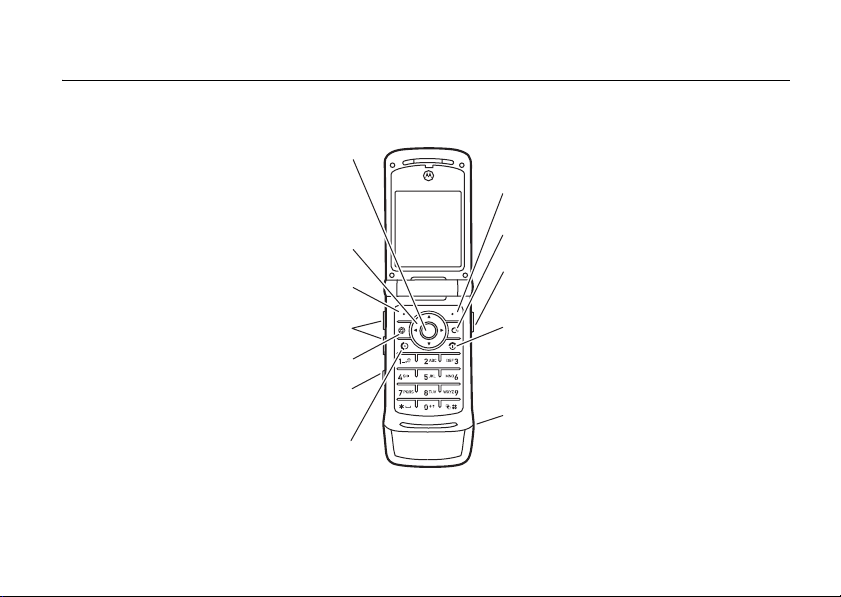
HELLOMOTO
Présentation rapide de votre nouveau téléphone portable Motorola W510 GSM.
Ouvrir le menu et
Open menu
Open menu
sélectionner.
and select.
and select.
Faire défiler vers le
Scroll up,
Scroll up,
haut, le bas, la
down, left, or
down, left, or
gauche ou la droite.
programmable de
Touches de volume
Accès direct au WAP
Bouton malin/Touche
Emettre et répondre à
right.
right.
Touche
Left Soft Key
Left Soft Key
gauche
Volume Keys
Volume Keys
Go online.
Go online.
Smart Key
Smart Key
appareil photo
Make &
Make &
des appels.
answer calls.
answer calls.
Pour modifier les raccourcis de votre écran d'accueil et l'apparence de votre menu principal, voir
page 67.
Touche programmable
de droite
Right Soft Key
Right Soft Key
Clear/Back Key
Clear/Back Key
Touche Effacer/Retour
Touche des
Voice
Voice
commandes vocales
Command Key
Command Key
Allumer et éteindre,
Turn on & off,
Turn on & off,
raccrocher, quitter les
hang up, exit
hang up, exit
menus.
menus.
menus.
Charger la batterie ou
Charge up or
Charge up or
brancher un accessoire.
go handsfree.
go handsfree.
1
Page 2
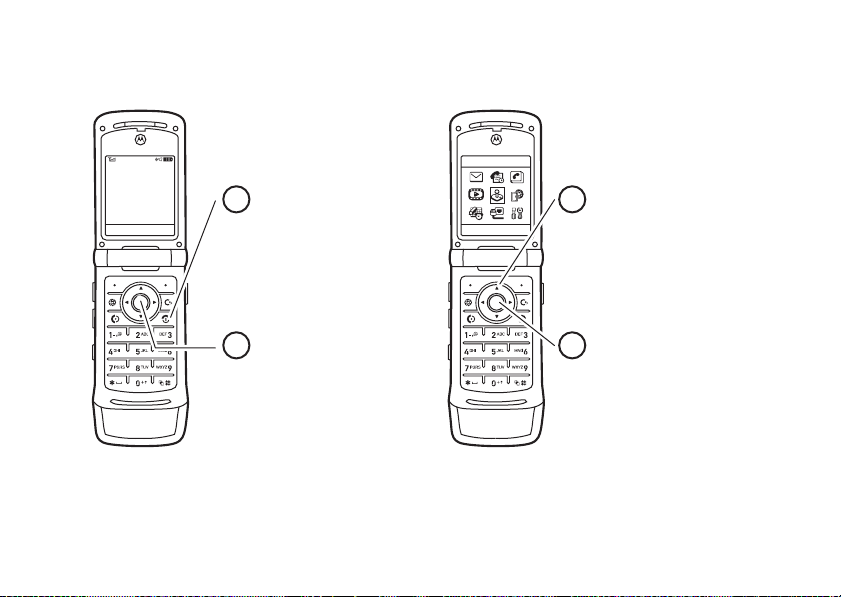
Ecran d’accueil
Home Screen Main Menu
Menu principal
Opérateur
12/31/09
12:00
Messages Répertoire Sélectionner Quitter
Pour allumer votre
Press and hold the
1
téléphone, appuyez sur la
Power Key O
touche
Marche/Arrêt
seconds or until the
O
pendant quelques
display lights up to turn
secondes ou jusqu’à ce
on your phone.
que l’écran s’éclaire.
Pour ouvrir le
Press the Center Key s
2
principal
, appuyez sur la
to open the
touche centrale s
for a few
Menu
Main Menu
.
.
2
Jeux et applis
Pour mettre une option de
Press the
3
4
Navigation Key
menu en surbrillance,
up, down, left, or right
appuyez sur la
(
S
) to highlight a menu
navigation vers le haut,
feature.
le bas, la gauche ou la
droite
(S).
Appuyez sur la
Press the Center Key
centrale s
to select it.
sélectionner.
pour la
touche de
touche
s
Page 3
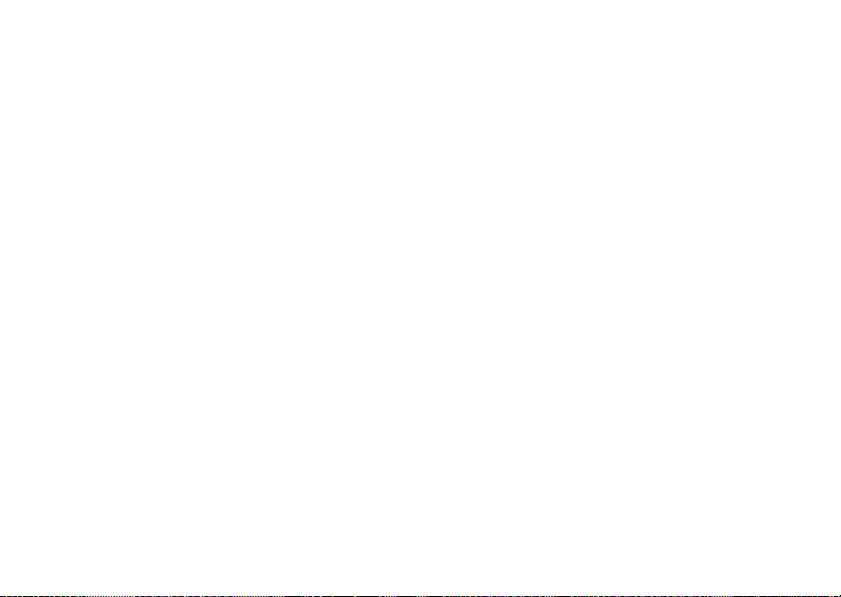
www.hellomoto.com
Certaines options sur les téléphones portables sont dépendantes
des fonctionnalités et des paramètres du réseau de votre
opérateur. De plus, certaines options peuvent ne pas être activées
par votre opérateur et/ou les paramètres du réseau de l'opérateur
peuvent limiter la fonctionnalité de l'option. Veuillez toujours
contacter votre opérateur pour connaître la disponibilité et la
fonctionnalité d'une option. Toutes les options, fonctionnalités
et autres caractéristiques du produit, ainsi que les informations
contenues dans ce guide de l'utilisateur sont données sur la base
des dernières informations disponibles et sont jugées être exactes
au moment de l'impression. Motorola se réserve le droit de
changer ou de modifier toutes informations ou caractéristiques
sans préavis ou obligation.
MOTOROLA et le logo M stylisé sont des marques déposées au
Bureau américain des marques et brevets. Les autres noms de
produits et de services appartiennent à leurs propriétaires
respectifs. Les marques déposées de Bluetooth appartiennent à
leur propriétaire et sont utilisées sous licence par Motorola, Inc.
Java et toutes les autres marques basées sur Java sont des
marques ou des marques déposées de Sun Microsystems, Inc., aux
États-Unis et dans d'autres pays. America Online, AOL, le logo
America Online & Design, le logo AOL & Design et le logo Triangle
sont des marques déposées de America Online, Inc., aux
États-Unis et/ou dans d'autres pays. Instant Messenger et Buddy
List sont des marques de America Online, Inc. Microsoft, Windows
et Windows Me sont des marques déposées de Microsoft
Corporation ; et Windows XP est une marque de Microsoft
Corporation. Macintosh, Quicktime et le logo Quicktime sont des
marques déposées de Apple Computer, Inc. iTunes est une marque
de Apple Computer, Inc., déposée aux États-Unis et dans d'autres
pays. Tous droits réservés. est une marque de certification de
Wireless Fidelity Alliance, Inc.
© Motorola, Inc. 2006.
Notice de droit d'auteur relative aux logiciels
Les produits Motorola décrits dans ce manuel peuvent inclure des
logiciels Motorola et tiers protégés par droit d'auteur, stockés dans
des mémoires à semi-conducteurs ou autres supports. Les lois des
États-Unis et d'autres pays confèrent aux fournisseurs de logiciels
Motorola et tiers certains droits d'exclusivité sur les logiciels
protégés par droit d'auteur, dont des droits exclusifs de
reproduction et de distribution des logiciels protégés par droit
d'auteur. En conséquence, aucun logiciel protégé par droit
d'auteur, contenu dans les produits Motorola ne peut être modifié,
soumis à l'ingénierie inverse, distribué ou reproduit de quelque
manière que ce soit, dans la mesure admise par la législation. De
plus, l'achat de produits Motorola ne confère, de façon directe
ou par implication, par préclusion ou autrement, aucune licence
dans le cadre des droits d'auteur, ni aucun brevet ou demande de
brevet de Motorola ou tout fournisseur de logiciels tiers, excepté
pour le permis d'utilisation normal non exclusif hors droits qui
découle de l'application de la loi pour la vente d'un produit.
Si les caractéristiques et options des produits peuvent être
modifiées sans préavis, nous mettons tout en œuvre pour assurer
que les guides de l'utilisateur sont mis à jour régulièrement pour
refléter les révisions des fonctionnalités des produits. Toutefois,
dans l'éventualité improbable où la version de votre manuel ne
3
Page 4
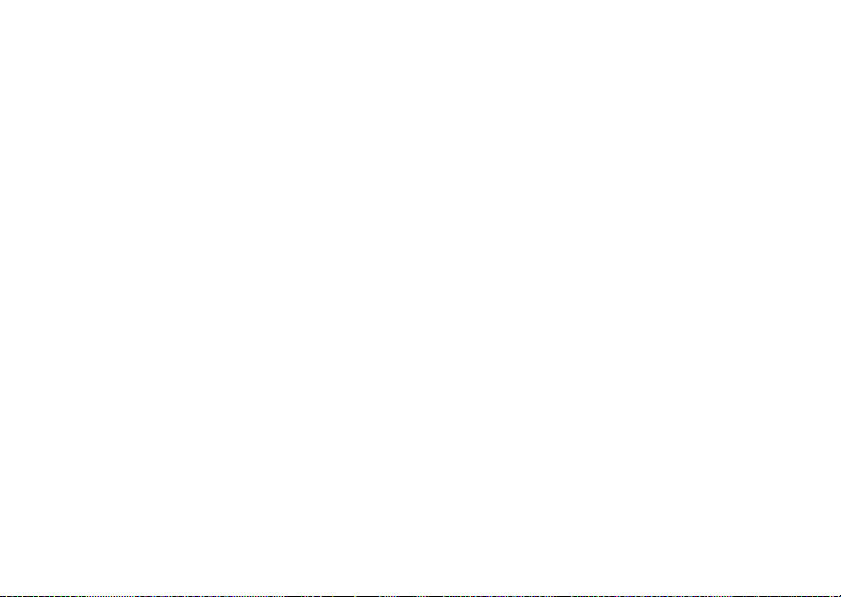
reflèterait pas complètement la fonctionnalité de base de votre
produit, nous vous prions de nous le faire savoir. Vous avez
également la possibilité d'accéder aux dernières versions de vos
manuels dans la rubrique Consommateur du site Motorola, à
http://www.motorola.com
l'adresse
Attention :
les modifications apportées au téléphone qui n'ont pas
été expressément approuvées par Motorola annulent les capacités
d'utilisation de l'appareil par l'utilisateur.
.
4
Page 5
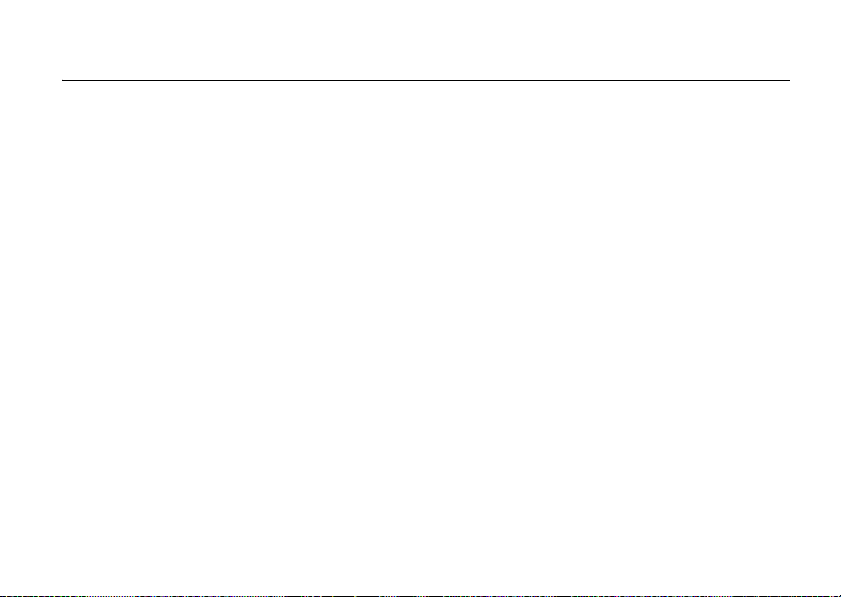
Sommaire
Liste des menus . . . . . . . 7
Informations de
sécurité . . . . . . . . . . . . . . 9
Notification FCC . . . . . . 15
Utilisation et
entretien . . . . . . . . . . . . 16
Conformité UE . . . . . . . 17
Informations sur le
recyclage . . . . . . . . . . . . 18
Mise en route . . . . . . . . 19
À propos de ce guide. . . . 19
Carte SIM . . . . . . . . . . 20
Batterie . . . . . . . . . . . . 21
Allumer et éteindre. . . 23
Passer un appel . . . . . 24
Répondre à un appel . . . 24
Enregistrer un numéro de
téléphone . . . . . . . . . . 24
Appeler un numéro de
téléphone enregistré . . . 25
Votre numéro de
téléphone . . . . . . . . . . 26
Fonctions
supplémentaires. . . . . . 27
Connexion sans fil
Bluetooth™ . . . . . . . . 27
Lecteur audio . . . . . . . 31
Photos . . . . . . . . . . . . 34
Vidéos. . . . . . . . . . . . . 37
Messages
multimédias . . . . . . . . 40
Carte mémoire . . . . . . 42
Connexion par câble. . . . 44
Mises à jour du
téléphone . . . . . . . . . . 46
Notions de base . . . . . . 47
Ecran . . . . . . . . . . . . . 47
Saisie de texte . . . . . . 51
Volume . . . . . . . . . . . . 55
Touche de navigation . . . 55
Bouton malin . . . . . . . 56
Commandes vocales . . . 56
Ecran externe . . . . . . . 59
Haut-parleur
mains libres . . . . . . . . 59
Codes et mots
de passe . . . . . . . . . . . 59
Verrouiller et déverrouiller
le téléphone . . . . . . . . 60
Sommaire
5
Page 6
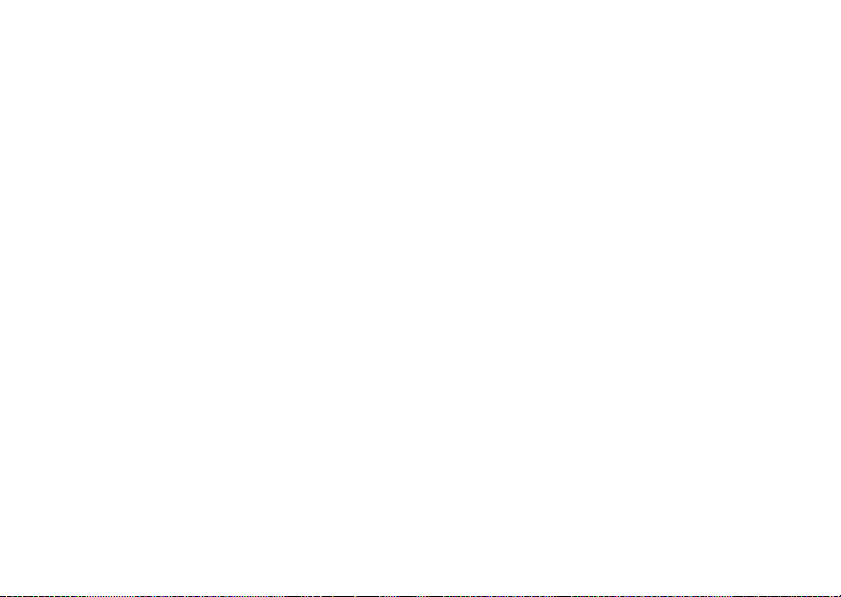
Verrouillage et
déverrouillage des touches
externes . . . . . . . . . . . 61
Personnalisation . . . . . . 62
Synthèse vocale . . . . . 62
Mode de sonnerie . . . . 62
Date et heure . . . . . . . 63
Papier peint . . . . . . . . . 64
Économiseur d’écran . . . 65
Thèmes . . . . . . . . . . . . 65
Apparence de l’écran. . . . 66
Raccourcis et menu
principal . . . . . . . . . . . . 67
Options de réponse. . . 68
Appels . . . . . . . . . . . . . . 69
Désactiver une alerte
d’appel. . . . . . . . . . . . . 69
Différer une réponse . . . . 69
Historique des appels . . . 69
Rappel . . . . . . . . . . . . . 72
Retourner un appel . . . 72
Sommaire
6
Identification
de l’appelant . . . . . . . . 72
Appels d’urgence . . . . 73
Messagerie vocale . . . 73
Autres fonctions . . . . . . 75
Fonctions d'appel
avancées . . . . . . . . . . . 75
Répertoire . . . . . . . . . . 79
Messages . . . . . . . . . . 85
Personnalisation . . . . . 89
Durée et coût
des appels . . . . . . . . . . 91
Fonction mains libres. . . . 92
Appel données . . . . . . 93
Réseau . . . . . . . . . . . . 94
Outils . . . . . . . . . . . . . . 95
Sécurité . . . . . . . . . . . . 98
Divertissement
et jeux . . . . . . . . . . . . . 99
Données SAR. . . . . . . . 105
Information OMS. . . . . 107
Index. . . . . . . . . . . . . . . 108
Page 7
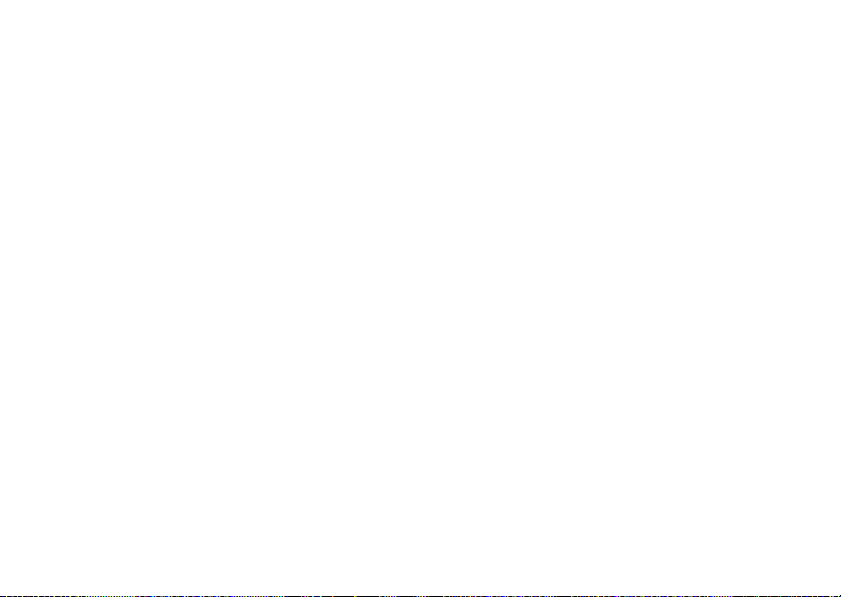
Menu principal
e
Messagerie
• Nouveau message
• Bte de réception
• Boîte envoi
• Brouillons
•Boîte vocale
• Modèles
• Emails
• Info Services *
• Messages WAP
s
Historique
• (appuyez sur * ou # pour
faire défiler les listes d’appels)
n
Répertoire
h
Multimédia
• Thèmes *
• Mémo vocal
• Appareil photo
• Caméra vidéo
•Images
• Sons
• Vidéos
Q
Jeux & applis
Liste des menus
á
Mon WAP
•WAP
• Favoris
• Pages enregistrées
• Historique
• Aller à la page
• Config. navigateur
• Profils WAP
É
Outils
• Applications SIM *
• Calculatrice
• Agenda
• Réveil
• Numérotation
• Liste d'activation *
• Horloge mondiale
• Numéros autorisés *
• Numérotation vocale
• Appel services *
• Mes N° favoris *
L
w
* Fonctions en option
Il s'agit de la présentation standard des
menus.
peut être différent.
Pour modifier les raccourcis de votre
écran d'accueil et l'apparence de
votre menu principal, voir page 67.
Conseil :
menu actuel ou sur
les menus.
Connexion
• Lien Bluetooth™
• Paramètres USB
•MOTOSYNC™*
Configuration
• (voir à la page suivante)
Le menu de votre téléphone
Appuyez sur D pour quitter le
O
pour quitter tous
7
Page 8
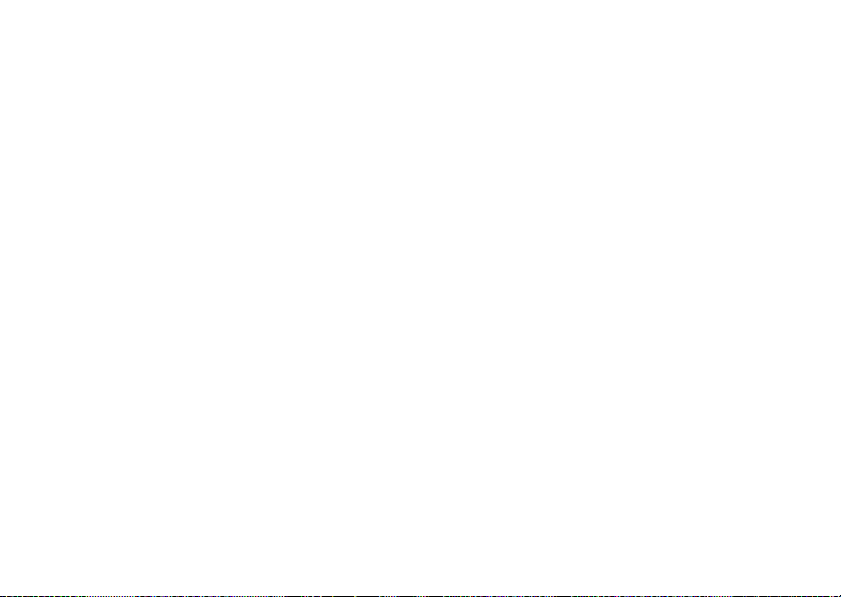
Menu Configuration
l
Préférences
• Ecran d’accueil
• Les titres *
• Menu principal
• Config. num. vocale
•Skin
• Message d'accueil
• Papier peint
• Ecran de veille
• Synthèse vocale
t
Sonorisation
•Mode
• Configurer mode
H
Renvoi d'appel *
• Appels vocaux
• Appels fax
• Appels données
• Annuler tout
• Etat renvoi
U
En communication
• Durée d’appel
• Config. coût/appel *
• Afficher/Masquer N°
•Voix et fax
• Mode de réponse
• Double appel *
8
Z
Réglages de base
• Heure et date
• Numéros abrégés
• Délai inact. affichage
• Rétroéclairage
• Défilement
• Texte défilant
•Langue
• Luminosité
•DTMF
• Réinit. config.
• Remise à zéro totale
m
Etat du téléphone
• Mes numéros de tél.
• Info crédit/Crédit disponible *
• Ligne activée *
• Niveau batterie
• Emplacement de téléch.
• Périph. de stockage
• Mise à jour du logiciel *
• Infos versions
S
Kit piéton
• Réponse auto.
• Numérotation vocale
* Fonctions en option
J
Kit auto.
• Réponse auto.
• Mains libres auto.
• Délai Hors Tension
• Temps de charge
%
Mode avion
• Mode avion
• Demander au démarrage
j
Réseau
• Nouveau réseau
• Config. réseau
• Réseaux dispo.
• Ma liste de réseaux *
• Bip de confirmation *
• Jingle réseau *
• Bip appel coupé
u
Sécurité
• Verrouillage tél.
• Verrou. clavier externe
• Verrouillage appli.
• Numéros autorisés *
• Limiter appels *
• Code PIN SIM
• Modif. mots passe
• Gestion des certificats *
c
Outils Java™
• A propos de JAVA
• Sup. toutes les applis
• Vibreur appli
• Volume appli
• Priorité Appli *
Page 9
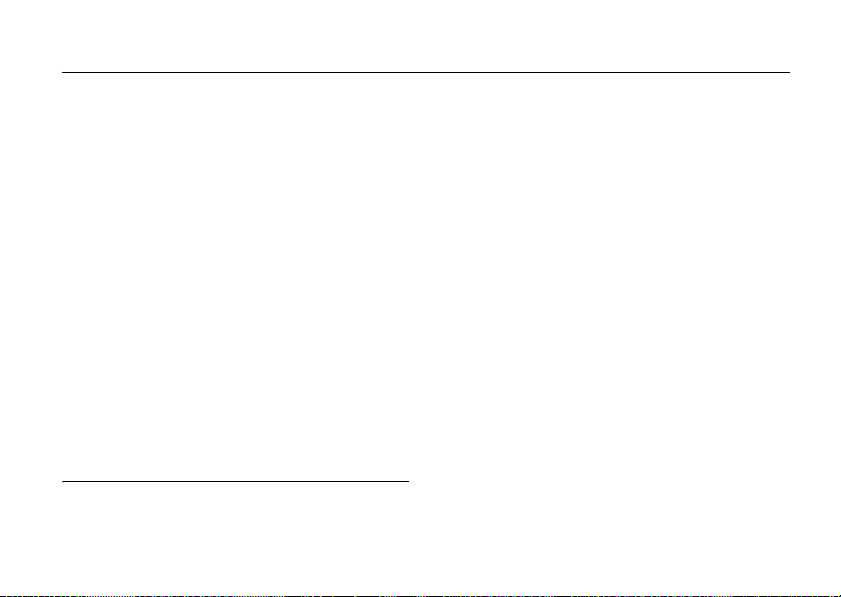
Sécurité et informations générales
Informations de sécurité
Cette section contient des informations importantes pour
un fonctionnement sûr et efficace de votre appareil mobile.
Lisez ces informations avant de l’utiliser.
*
Exposition à l’énergie des
radiofréquences
Votre appareil mobile contient un émetteur-récepteur. Lorsqu’il est
SOUS TENSION, il reçoit et émet des radiofréquences. Quand vous
communiquez en utilisant votre appareil mobile, le système qui
traite votre appel adapte le niveau de puissance de transmission
de votre appareil mobile.
Voir la section relative aux conditions de réception de réseau.
Votre appareil mobile Motorola est conçu conformément aux
réglementations locales de votre pays concernant l’exposition des
personnes à l’énergie des radiofréquences.
* Les informations fournies dans ce document annulent les informations
générales de sécurité des guides d’utilisation publiés avant le
01 mai 2006.
Précautions de fonctionnement
Pour des performances optimales de votre appareil mobile et pour
s’assurer que l’exposition aux radiofréquences ne dépasse pas les
limites établies par les normes applicables, suivez toujours les
instructions et précautions suivantes.
Antenne externe
Si votre appareil mobile est muni d’une antenne externe, utilisez
exclusivement une antenne fournie ou agréée par Motorola.
L’utilisation d’antennes non agréées, les modifications ou les
accessoires peuvent endommager l’appareil mobile et/ou peuvent
aboutir à la non-conformité de votre appareil aux réglementations
locales de votre pays.
NE TENEZ PAS l’antenne externe lorsque VOUS UTILISEZ l’appareil
mobile. Cela pourrait avoir une incidence sur la qualité des appels
et faire fonctionner l’appareil mobile à un niveau de puissance plus
élevé que nécessaire.
Fonctionnement du produit
Lorsque vous effectuez ou recevez un appel, utilisez votre appareil
mobile normalement comme tout autre téléphone fixe.
A ce jour, aucune information scientifique n’a démontré le besoin
de précautions spécifiques pour l’utilisation du téléphone. Par
Informations de sécurité
9
Page 10
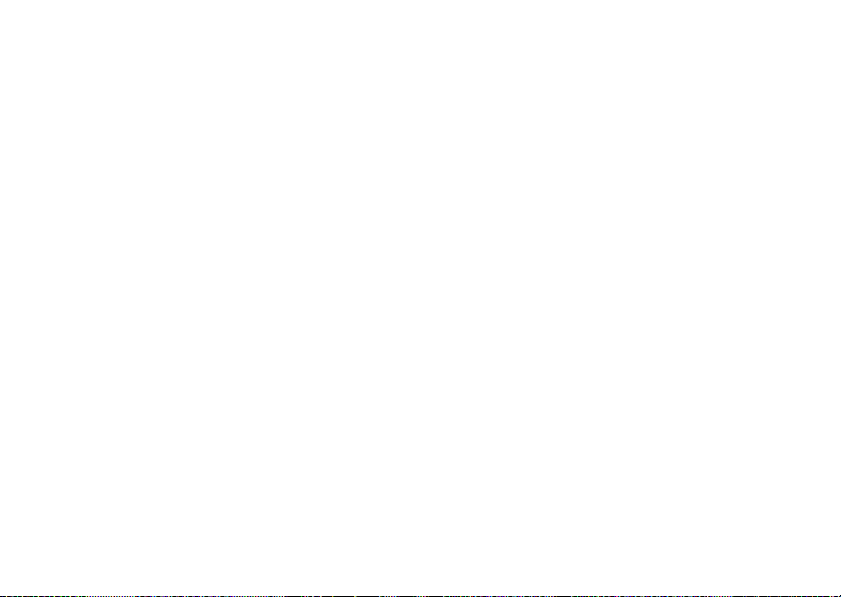
mesure de prudence, vous pouvez limiter l’exposition à l’énergie
des radiofréquences en réduisant la durée des appels ou en
utilisant des solutions mains-libres afin d’éloigner le téléphone de
la tête et du corps.
Utilisez le plus souvent possible un accessoire mains-libres.
Eloignez le téléphone mobile de certaines zones sensibles
(telles que le ventre des femmes enceintes ou le bas ventre
des adolescents.
Si vous portez l’appareil mobile à même le corps, utilisez toujours
une pince, un support, un étui, ou un boîtier fourni ou agréé par
Motorola pour maintenir votre appareil mobile. Si vous n’utilisez
pas un tel accessoire, fourni ou agréé par Motorola, maintenez
l’appareil mobile et l’antenne à au moins 2,5 centimètres de votre
corps lorsque vous émettez un appel.
Lorsque vous utilisez une fonction de transfert de données sur
votre appareil mobile, avec ou sans câble accessoire, positionnez
l’appareil mobile et l’antenne à au moins 2,5 centimètres de votre
corps.
L’utilisation d’accessoires non fournis ou non agréés par Motorola
peut provoquer le dépassement par votre appareil mobile des
limites d’exposition à l’énergie des radiofréquences définies dans
les données relatives au débit d’absorption spécifique. Pour
obtenir la liste des accessoires fournis ou agréés par Motorola,
visitez notre site Web à l’adresse :
Informations de sécurité
10
www.motorola.com
.
Interférence de l’énergie des
radiofréquences/Compatibilité
Presque tous les appareils électroniques sont soumis à l’interférence
de l’énergie des radiofréquences émise par des sources externes
s’ils ne sont pas convenablement protégés, conçus ou configurés
d’une quelconque façon pour être compatibles avec cette énergie.
Dans certaines circonstances, votre appareil mobile peut
provoquer des interférences avec d’autres appareils.
Cet appareil est conforme au Chapitre 15 du Règlement de la
Commission Fédérale de Communication des Etats-Unis. Le
fonctionnement est soumis aux deux conditions suivantes : (1) cet
appareil ne doit pas provoquer des interférences nuisibles et (2) cet
appareil doit accepter toutes les interférences reçues, y compris
les interférences susceptibles de provoquer un dysfonctionnement.
Suivez les instructions pour éviter tout
problème d’interférence
Mettez votre appareil mobile hors tension dans les établissements
où sont affichées des instructions qui vous invitent à le faire. Parmi
ces établissements, on peut citer les hôpitaux ou les centres de
santé susceptibles d’utiliser du matériel sensible à l’énergie
externe des radiofréquences.
Dans un avion, mettez votre appareil mobile hors tension dès que
le personnel navigant vous demande de le faire. Si votre appareil
mobile propose un mode « avion » ou une fonction similaire,
demandez au personnel navigant si vous pouvez l’utiliser pendant
le vol.
Page 11
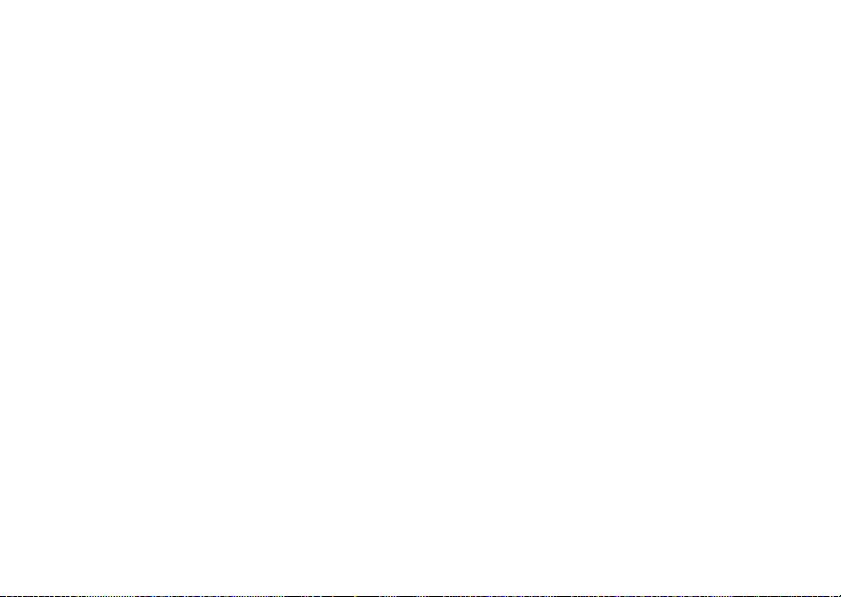
Stimulateurs cardiaques (pacemakers)
Si vous portez un stimulateur cardiaque, consultez votre médecin
avant d’utiliser cet appareil.
Les personnes portant des stimulateurs cardiaques doivent
prendre les précautions suivantes :
•
S’assurer que l’appareil mobile, lorsqu’il est SOUS
TENSION, est TOUJOURS éloigné d’au moins
20 centimètres de votre stimulateur cardiaque.
•
NE PAS porter l’appareil mobile dans une poche proche
du cœur.
•
Utiliser l’oreille du côté opposé à celui du stimulateur
cardiaque pour minimiser les interférences potentielles.
•
METTRE IMMEDIATEMENT HORS TENSION l’appareil
mobile, si vous soupçonnez le moindre problème
d’interférences.
Prothèses auditives
Certains appareils mobiles sans fil numériques peuvent gêner
le fonctionnement des prothèses auditives. Si cela se produit,
il est préférable de consulter le fabricant de la prothèse ou votre
médecin pour rechercher d’autres solutions.
Autres appareils médicaux
Si vous utilisez un autre appareil médical, consultez votre médecin
ou le fabricant de votre appareil médical afin de déterminer s’il est
suffisamment protégé contre l’énergie RF externe.
Précautions au volant
Renseignez-vous sur les lois et réglementations en vigueur
relatives à l’utilisation du téléphone au volant dans les zones où
vous conduisez et respectez-les.
•
Votre priorité est d’être attentif à la conduite. Téléphoner
en conduisant peut être une source de distraction.
•
Dans les pays où c’est autorisé, utilisez la solution
mains-libres, si disponible.
•
Dans les pays où c’est exigé, arrêtez-vous et garez votre
véhicule avant d’effectuer un appel ou d’y répondre.
Vous trouverez des informations sur la sécurité au volant dans la
section « Téléphone et conduite » à la fin de ce manuel et/ou sur le
site Web de Motorola :
« A propos de Motorola » Rubrique « Mobiles au volant ».
www.motorola.com
dans la section
Avertissements relatifs au
fonctionnement
Conformez-vous à la signalisation lors de l’utilisation d’appareils
mobiles dans des lieux publics tels que les établissements de
santé ou les zones de dynamitage.
Pour les véhicules équipés d’un « air bag »
Ne posez pas un appareil mobile dans la zone de déploiement
de l’air bag.
Informations de sécurité
11
Page 12
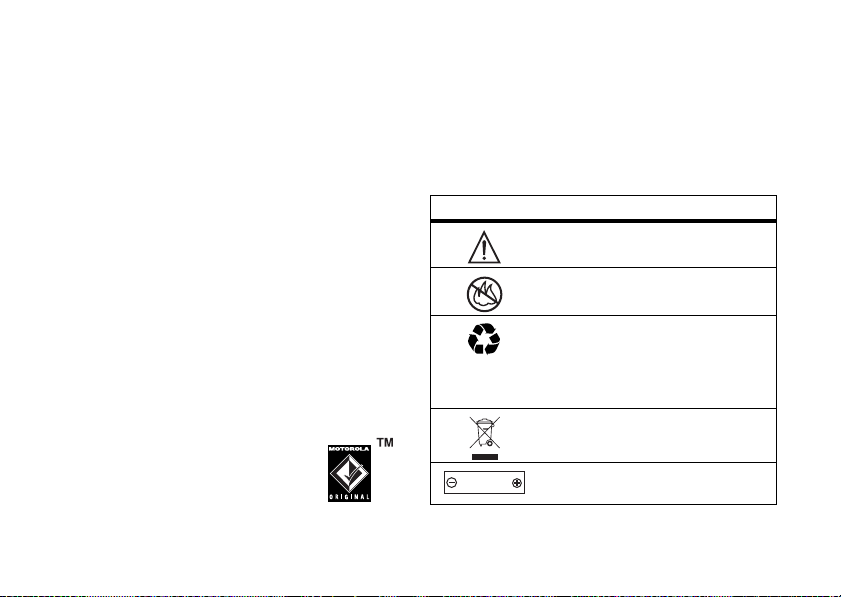
Atmosphères potentiellement explosives
Les zones à atmosphère potentiellement explosive sont souvent
signalées mais pas toujours et peuvent inclure les zones
de ravitaillement en carburant telles que les espaces sous les
ponts des bateaux, les installations de transvasement ou
d’entreposage de carburant ou de produits chimiques, les zones
dans lesquelles l’air contient des produits chimiques ou des
particules telles que des grains, des poussières ou des poudres
métalliques.
Si vous vous trouvez dans une telle zone, mettez votre appareil
mobile hors tension et n’enlevez, n’installez ou ne chargez pas de
batteries. Dans de telles zones, des étincelles peuvent se produire
et provoquer une explosion ou un incendie.
Produits endommagés
Si votre appareil mobile ou votre batterie a été immergé(e) dans
l’eau, percé(e) ou a subi une chute violente, ne l’utilisez plus
jusqu’à ce que vous l’emmeniez dans un centre de service agréé
par Motorola. N’essayez pas de le sécher avec une source de
chaleur extérieure, telle qu’un four micro-ondes.
Batteries et chargeurs
Si des bijoux, des clés, des chaînes ou d’autres
matériaux conducteurs entrent en contact avec les
bornes de la batterie, ils peuvent fermer un circuit
électrique (provoquer un court circuit), devenir
brûlants et occasionner des dommages ou
blessures. Soyez vigilant lorsque vous manipulez une batterie
Informations de sécurité
12
chargée, particulièrement si vous la placez à l’intérieur d’une
poche, d’un porte-monnaie ou d’un autre réceptacle contenant des
objets métalliques.
Utilisez exclusivement les batteries et les
chargeurs Motorola d’origine.
Avertissement :
Afin d’éviter les risques de dommages corporels,
ne jetez pas votre appareil mobile au feu.
Votre batterie, votre chargeur ou votre appareil mobile peuvent
contenir certains symboles, définis comme suit :
Symbole Définition
032374o
Des consignes de sécurité importantes
suivent.
032376o
032375o
Ne jetez pas votre batterie ou votre
appareil mobile dans le feu.
Votre batterie ou votre appareil mobile
doit être recyclé(e) conformément à la
législation locale. Contactez l’organisme
local de réglementation pour plus
d’informations.
Ne jetez pas votre batterie ou votre
appareil mobile à la poubelle.
Li Ion BATT
032378o
Votre appareil mobile contient une batterie
interne lithium-ion.
Page 13
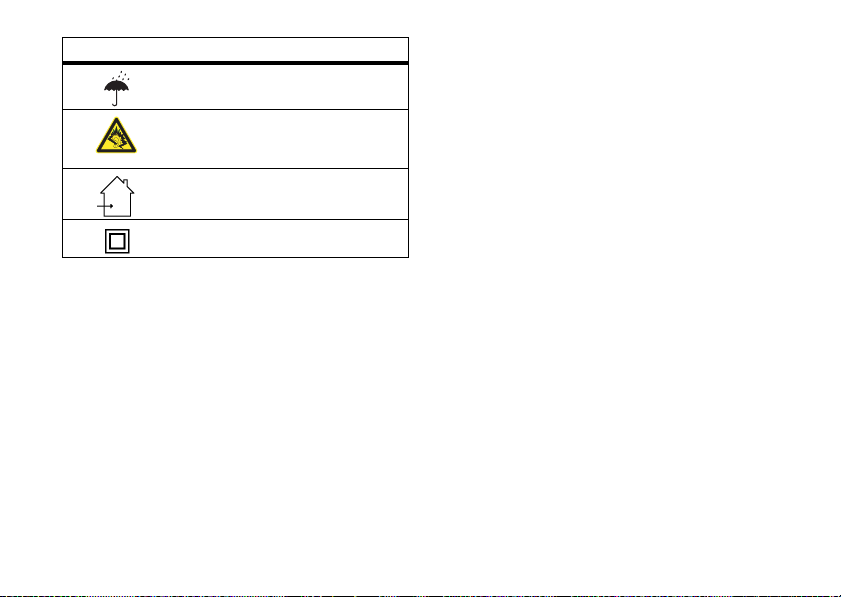
Symbole Définition
Votre batterie, chargeur ou appareil mobile
ne doivent pas être exposés à l’humidité.
A pleine puissance, l’écoute prolongée du
baladeur peut endommager l’oreille de
l’utilisateur.
Votre chargeur n’est à utiliser qu’à
l’intérieur.
Appareil à double isolation.
Risques d’étranglement
Votre appareil mobile ou ses accessoires peuvent inclure des
pièces détachées qui peuvent présenter un risque d’étranglement
chez les jeunes enfants. Tenez votre appareil mobile et ses
accessoires hors de portée des jeunes enfants.
Pièces en verre
Il est possible que certaines pièces de votre appareil mobile soient
en verre. Ces pièces peuvent se casser si le produit tombe sur une
surface dure ou reçoit un choc important. Dans ce cas, ne touchez
pas le verre brisé et n’essayez pas de l’ôter. N’utilisez plus votre
appareil mobile tant que le verre n’a pas été remplacé par un
centre de service qualifié.
Crises d’épilepsie/évanouissements
Certaines personnes sont sujettes à des crises d’épilepsie ou des
évanouissements lorsqu’elles sont exposées à des lumières
clignotantes, par exemple en jouant à des jeux vidéo. Ces crises
peuvent se produire même si de telles réactions ne se sont jamais
manifestées auparavant chez une personne.
Si vous avez été victime de crises d’épilepsie ou
d’évanouissements ou si vous avez des antécédents médicaux
dans votre famille, veuillez consulter un médecin avant de jouer à
des jeux vidéo ou d’utiliser une fonction de lumières clignotantes
sur votre appareil mobile.
En cas d’apparition de l’un des symptômes suivants, arrêtez
d’utiliser votre appareil mobile et consultez un médecin :
convulsions, contractions oculaires ou musculaires, perte de
conscience, mouvements involontaires ou désorientation. Afin de
réduire les risques, il est préférable de se positionner le plus loin
possible de l’écran, de laisser les lumières allumées dans la pièce,
de prendre une pause de 15 minutes toutes les heures et d’arrêter
l’utilisation de l’appareil si vous êtes très fatigué.
Informations de sécurité
13
Page 14
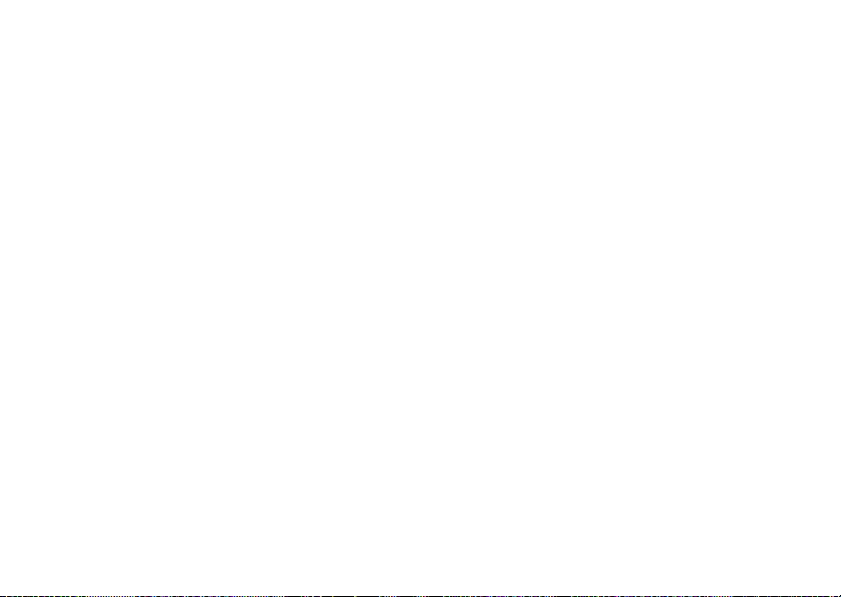
Mouvements répétitifs
Lorsque vous effectuez des actions répétitives telles la pression
des touches ou la saisie de caractères avec les doigts, vous pouvez
ressentir des douleurs au niveau des doigts, des bras, des épaules,
de la nuque ou dans d’autres parties du corps. Si vous ressentez
toujours une gêne pendant ou après une telle utilisation, arrêtez
l’utilisation de votre appareil et consultez un médecin.
Informations de sécurité
14
Page 15
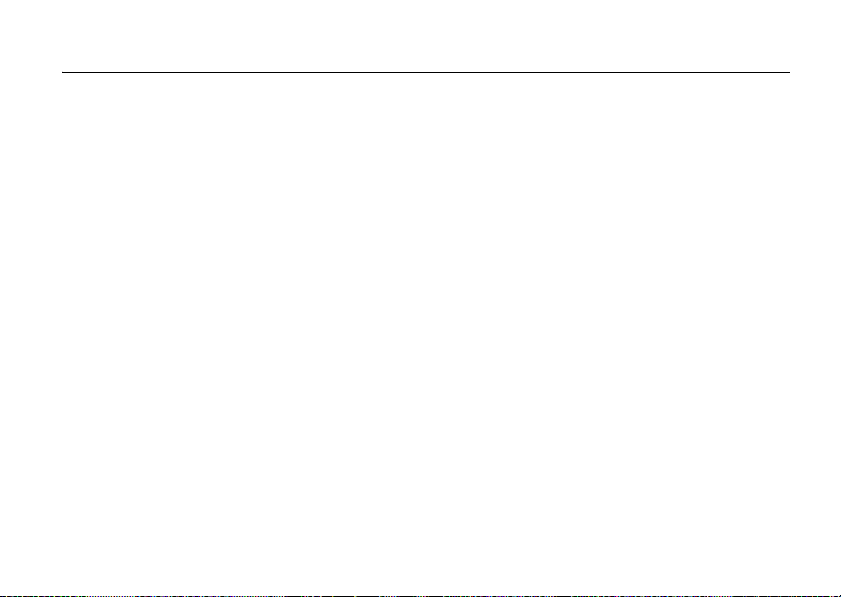
Avertissement de la FCC aux utilisateurs
La déclaration suivante s’applique à tous les produits ayant
reçu la certification FCC. Les produits concernés arborent
le logo FCC et/ou un identifiant FCC au format FCC-ID :
xxxxxx inscrit sur leur étiquette.
Aucun changement ou modification apporté par l’utilisateur au
présent appareil n'est autorisé par Motorola. Tout changement ou
modification est susceptible d'annuler le droit de l'utilisateur à
faire fonctionner l’appareil. Voir 47 CFR Sec. 15.21.
Cet appareil est conforme à l'article 15 de la réglementation de la
FCC. Son fonctionnement répond aux deux conditions suivantes :
(1) cet équipement ne doit pas causer d’interférence nuisible et (2)
cet équipement doit accepter toute interférence subie qui risque
de provoquer un dysfonctionnement. Voir 47 CFR Sec. 15.19(3).
Si votre appareil ou accessoire mobile possède un connecteur
USB, ou s'il est considéré comme un périphérique par lequel il peut
se connecter à un ordinateur pour transférer des données, il est
alors considéré comme un appareil de classe B, et la déclaration
suivante s'applique :
Cet appareil a été testé et reconnu conforme aux limites d’un
appareil numérique de classe B, conformément à l’article 15 de la
réglementation de la FCC. Ces limites visent à assurer une
protection raisonnable contre les interférences dans une
installation résidentielle. Cet appareil génère, utilise et peut
diffuser une énergie radioélectrique. S’il n’est pas installé et
utilisé conformément aux instructions, il peut causer des
interférences avec les radiocommunications. Cependant, il est
impossible de garantir qu’aucune interférence ne se produira dans
certaines installations. Si l’appareil provoque des interférences
nuisibles au niveau de la réception de la radio ou de la télévision,
ce qui peut être détecté en allumant ou éteignant l'appareil,
l’utilisateur doit essayer d’éliminer ces interférences en appliquant
une ou plusieurs des mesures ci-dessous :
•
Réorienter ou repositionner l’antenne de réception.
•
Augmenter la distance qui sépare l’appareil du récepteur.
•
Brancher l’appareil à une prise électrique appartenant à
un circuit différent de celui de la prise sur laquelle est
branché le récepteur.
•
Demander de l'aide à un revendeur ou à un technicien
radio/TV expérimenté.
Notification FCC
Notification FCC
15
Page 16
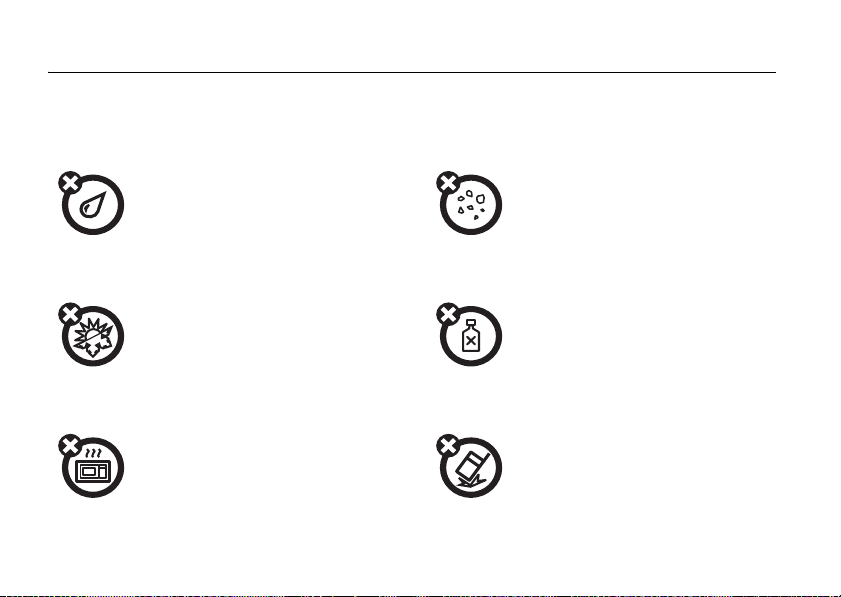
Utilisation et entretien
Utilisation et entretien
Pour garantir la longévité de votre téléphone Motorola, veillez à le préserver des éléments suivants :
Liquides de toute nature Corps étrangers
N’exposez jamais votre téléphone à de l’eau, à
la pluie, à une atmosphère très humide, à la
sueur ou à toute autre source d’humidité.
Froid et chaleur extrêmes Détergents
Evitez les températures inférieures à -10 °C ou
supérieures à 45 °C.
Micro-ondes Chocs
Ne mettez jamais votre téléphone à sécher
dans un four à micro-ondes.
Utilisation et entretien
16
Ne mettez jamais votre téléphone en contact
avec de la poussière, du sable, de la nourriture
ou tout autre corps étranger.
Pour nettoyer votre téléphone, utilisez
uniquement un chiffon doux et sec. N’utilisez
jamais d’alcool ni de détergents.
Ne laissez jamais tomber votre téléphone.
Page 17
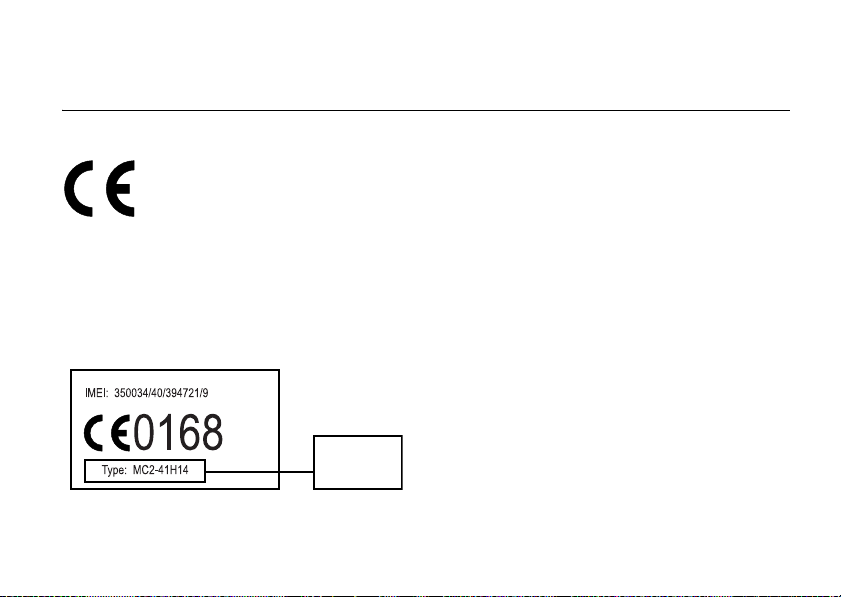
Déclaration de conformité aux directives de l’Union
européenne
Conformité UE
Par la présente, Motorola déclare que ce produit est en conformité
avec
•
les principales exigences et autres dispositions de la
Directive 1999/5/CE
•
toutes les autres Directives pertinentes de l’Union
européenne
Numéro
d'homologation
de produit
Exemple d’un Numéro d’homologation de produit.
Vous pouvez consulter la Déclaration de conformité de votre
produit à la Directive 1999/5/EC (la Directive R&TTE) à l’adresse
www.motorola.com/rtte
le Numéro d’homologation de produit, inscrit sur l’étiquette de
votre produit, dans la barre de recherche du site Web.
. Pour accéder à celle-ci, entrez
Conformité UE
17
Page 18
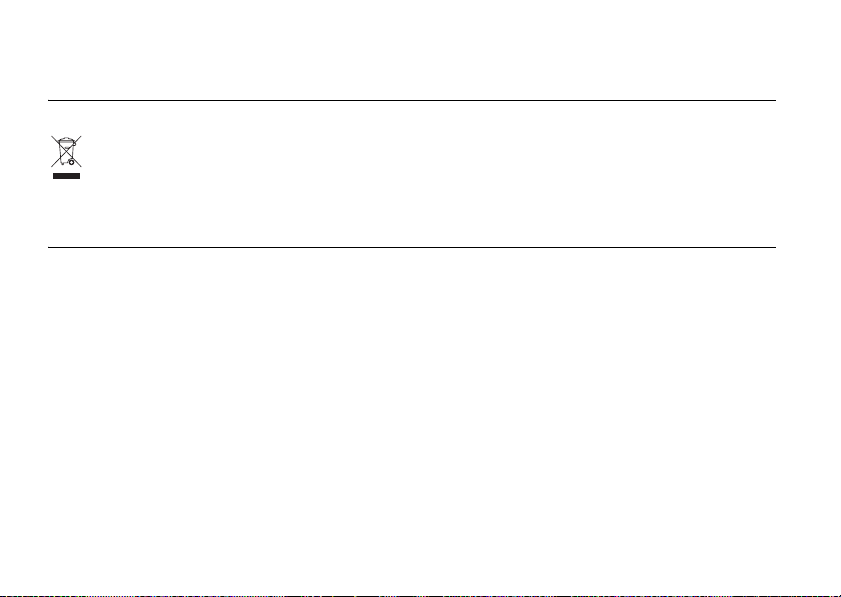
Informations sur le recyclage
Protection de l'environnement grâce au recyclage
La présence de ce symbole sur un produit Motorola
signifie que le produit ne doit pas être jeté dans
votre poubelle.
Mise au rebut des téléphones portables et accessoires
Veuillez ne jeter aucun téléphone portable ou accessoire
électrique, comme un chargeur ou un kit piéton, dans votre
poubelle. Dans certains pays/régions, des systèmes de collecte
ont été mis en place pour traiter les déchets électriques et
électroniques. Veuillez vous renseigner localement pour plus
d'informations. En l'absence d'un dispositif approprié, vous pouvez
renvoyer les téléphones portables et accessoires électriques à l'un
des Centres de Service agréé par Motorola le plus proche.
Informations sur le recyclage
18
Page 19
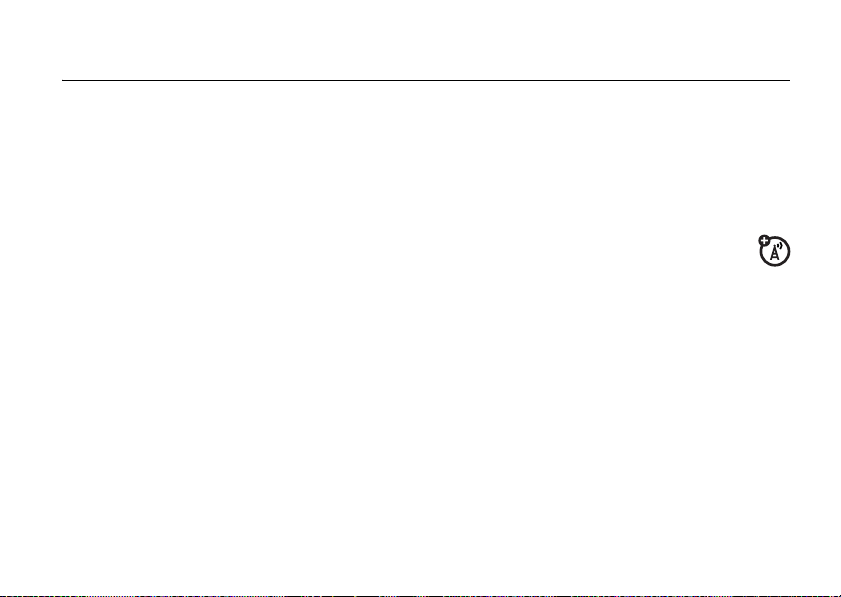
Mise en route
À propos de ce guide
Dans ce guide, l’ouverture d’une fonction de
menu vous est indiquée de la manière suivante :
Trouver la fonction : s >
>
Nouveaumessage
Cela signifie que depuis l’écran d’accueil :
1
Appuyez sur la touche centrales pour
ouvrir le menu.
2
Appuyez sur la touche de navigationS
pour afficher l’option
appuyez sur la touche centrale
sélectionner.
e Messagerie
e Messagerie
s
, puis
pour la
3
Appuyez sur la touche de navigationS
pour afficher l’option
appuyez sur la touche centrale
sélectionner.
Remarque :
téléphone prend en charge
MOTOCAST
principal en appuyant sur la touche
programmable de droite qui propose cette
option.
Autrement, si votre
, vous pouvez accéder au menu
Nouveaumessage
s
, puis
pour la
Mise en route
19
Page 20
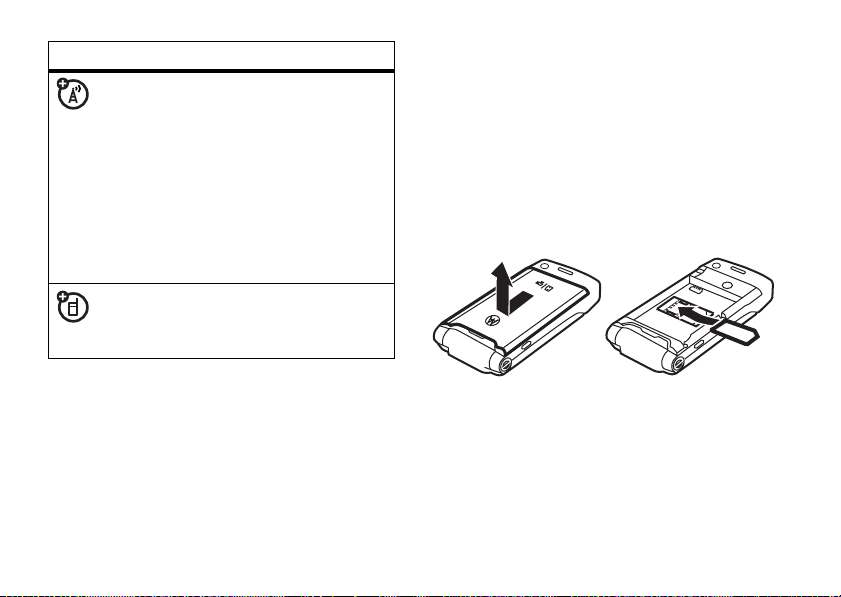
Symboles
Cette icône indique les fonctions
soumises à des conditions liées au
réseau que vous utilisez, à votre
carte SIM ou à votre abonnement.
Elles peuvent dans ce cas ne pas
être disponibles dans toutes les
zones géographiques. Pour plus
d’informations, adressez-vous à
votre opérateur.
Cette icône indique les fonctions
pour lesquelles un accessoire en
option est nécessaire.
Carte SIM
que votre numéro de téléphone ou vos
contacts.
Pour insérer et utiliser une
carte mémoire
,
voir page 42.
Eteignez votre téléphone et retirez la
batterie avant d’installer ou de retirer la
carte SIM.
12
Attention :
Votre carte SIM ne doit être ni
pliée, ni rayée. Ne l'exposez ni à l’électricité
statique, ni à l’eau ou à la poussière.
Votre carte SIM (Subscriber Identity Module)
contient des informations personnelles telles
Mise en route
20
Page 21
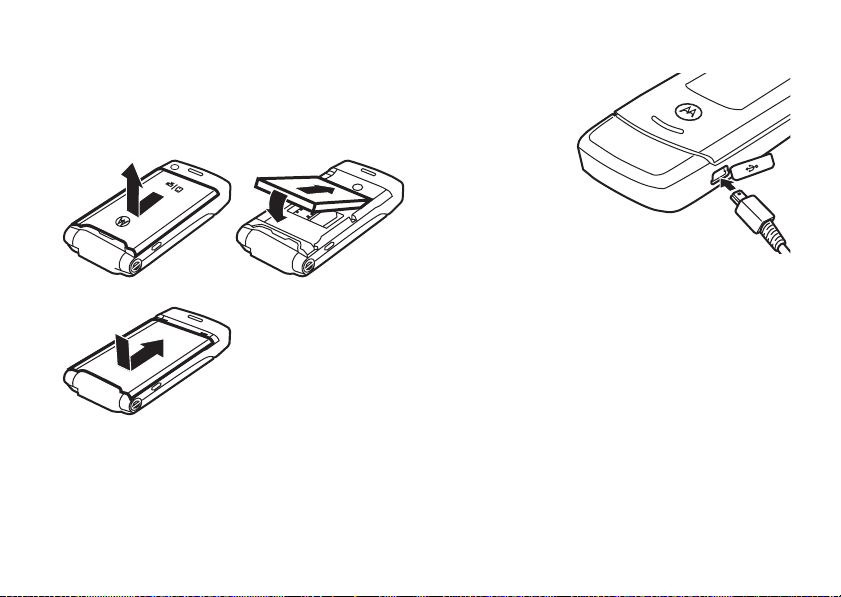
Batterie
Installation de la batterie
12
3
Pour remettre le
cache de batterie en
place, posez-le
contre le téléphone,
puis faites-le glisser
dans son logement.
Charge de la batterie
Les batteries
neuves ne sont
pas
complètement
chargées.
Branchez le
chargeur de
batterie sur
votre téléphone
et sur une prise électrique. La charge peut ne
démarrer que quelques secondes après. Une
fois la charge terminée, le message
Charge terminée
Conseil :
batterie. Elle sera plus performante une fois
que vous lui aurez fait faire plusieurs cycles
complets de charge/décharge.
s’affiche.
Il n’y a aucun risque de surcharger la
Mise en route
21
Page 22
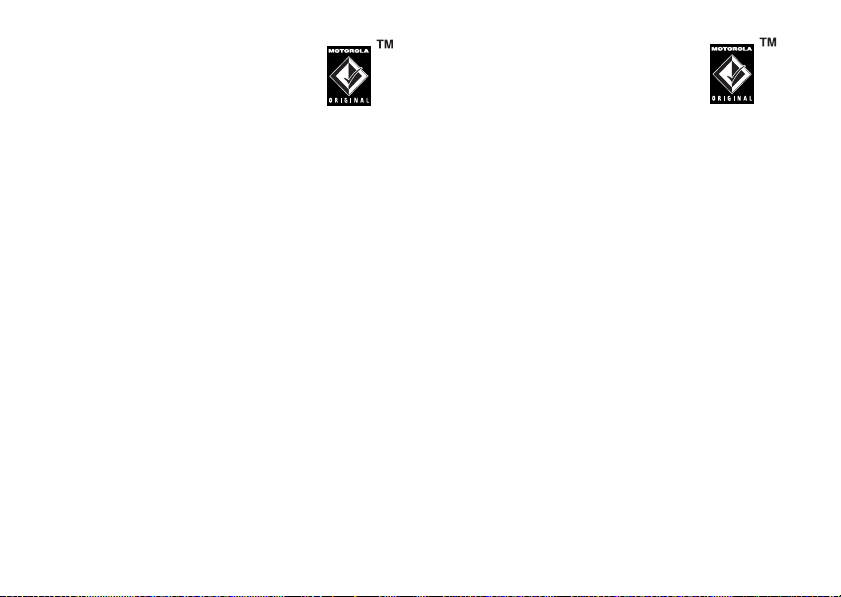
Vous pouvez charger la batterie en
reliant un
mini-USB de votre téléphone et le
port USB d’un ordinateur. Les deux
appareils doivent être allumés et les pilotes
appropriés doivent être installés sur votre
ordinateur. Les câbles et les pilotes sont
disponibles dans les kits de données
Motorola Original vendus séparément.
Si la batterie du téléphone est complètement
épuisée et que vous la rechargez à l’aide d’un
câble
s’allument pas. Néanmoins, la batterie se
rechargera.
câble
entre le port
, il se peut que le clavier et l’écran ne
Conseils pour la batterie
L'autonomie de la batterie dépend du réseau,
de la puissance du signal, de la température,
des fonctions et accessoires que vous
utilisez.
Mise en route
22
•
Utilisez exclusivement les
batteries et chargeurs
Motorola Original. La
garantie ne couvre pas les
dommages provoqués par des
batteries et/ou des chargeurs non
agréés par Motorola.
•
Les batteries neuves ou les batteries
qui ont été stockées pendant longtemps
peuvent être plus longues à recharger.
•
Rechargez votre batterie à température
ambiante.
Lorsque vous n’utilisez pas votre
batterie pendant un certain temps,
rangez-la sans l’avoir chargée dans un
endroit frais, sombre et sec.
•
N’exposez jamais les batteries à des
températures inférieures à -10 °C ou
supérieures à 45 °C. Emportez toujours
votre téléphone lorsque vous quittez
votre véhicule.
Page 23
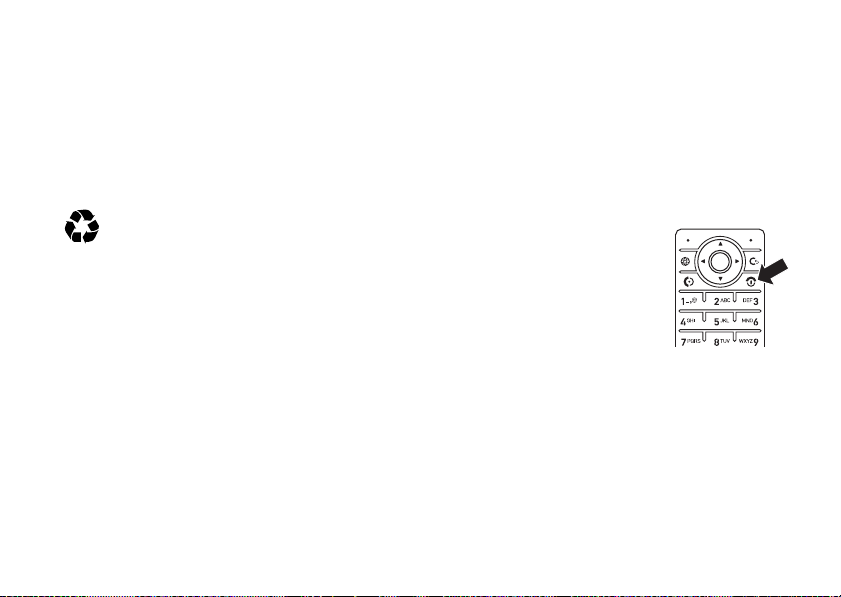
•
Il est normal que les batteries s’usent
progressivement et nécessitent des
temps de charge plus longs. Si vous
remarquez un changement de
l’autonomie de votre batterie, le
moment de la remplacer est
probablement venu.
Pour vous informer sur les méthodes
032375o
de mise au rebut appropriées pour les
batteries, adressez-vous au centre de
recyclage le plus proche.
Attention :
Ne jetez jamais vos batteries au
feu, elles risqueraient d’exploser. Ne pas
démonter, ni désassembler.
Avant d’utiliser votre téléphone, lisez les
informations de sécurité relatives à la batterie
dans la section « Sécurité et informations
générales » de ce guide.
Allumer et éteindre
Attention :
de saisir le code PIN de votre carte SIM
quand vous l’allumez. Si vous saisissez un
code PIN erroné trois fois de suite, votre carte
SIM est désactivée et votre téléphone affiche
SIM bloquée
Pour allumer votre
téléphone
touche
pendant quelques secondes
ou jusqu’à ce que le clavier
ou l’écran s’allume.
Si vous y êtes invité, saisissez le code PIN de
votre carte SIM et/ou le code de
déverrouillage à quatre chiffres (pour en savoir
plus sur les codes, voir la page 59).
Pour éteindre votre téléphone
pendant quelques secondes sur
Votre téléphone peut demander
. Contactez votre opérateur.
, maintenez la
O
enfoncée
, appuyez
O
.
Mise en route
23
Page 24
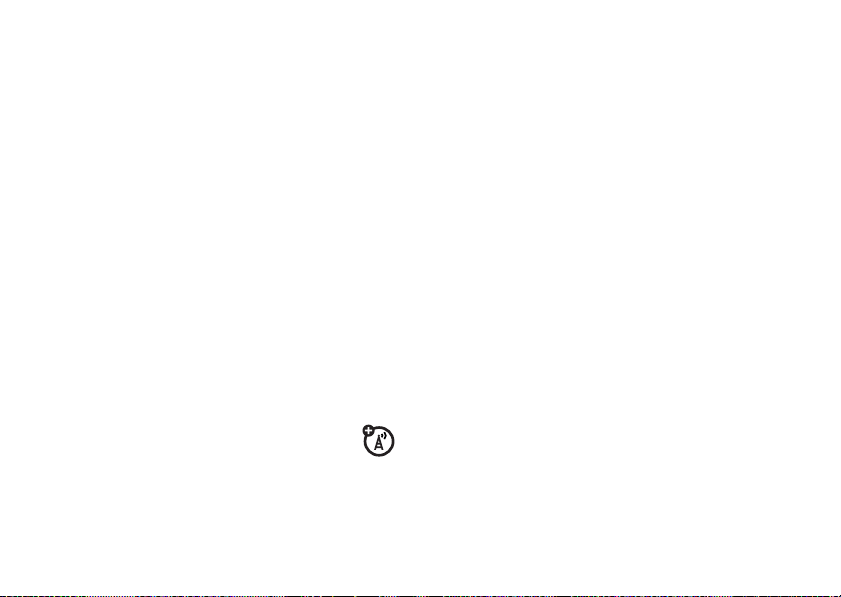
Passer un appel
Pour passer un appel
de téléphone, puis appuyez sur
« raccrocher »
sur
O
.
Pour utiliser les commandes vocales afin de
passer un appel, voir page 56.
, saisissez un numéro
N. Pour
, fermez le clapet ou appuyez
Répondre à un appel
Pour répondre à un appel
simplement sur
N
lorsque votre téléphone sonne et/ou vibre.
Pour « raccrocher »
appuyez sur
Remarque :
O
.
Votre téléphone ne peut
pas recevoir de données via un réseau
EDGE lorsqu’il lit des vidéos ou certains types
de fichiers son. Le témoin d’état EDGE
s’affiche en haut de votre écran lorsque vous
Mise en route
24
, appuyez
ou ouvrez le clapet
, fermez le clapet ou
,
pouvez recevoir des données via un réseau
EDGE.
Enregistrer un numéro de téléphone
Vous pouvez enregistrer un numéro de
téléphone dans votre
Trouver la fonction : s >
appuyez sur
Contact SIM
.
Remarque :
Options >Nouveau >Contact téléphone
.
Vous pouvez enregistrer de
nouveaux contacts dans la
téléphone
ou sur votre
contacts sur la carte SIM comportent
uniquement un
1
Saisissez un nom et d’autres détails
relatifs au numéro de téléphone. Pour
sélectionner un élément en surbrillance,
appuyez sur la touche centrale
Répertoire
carte SIM
Nom et prénom
:
n Répertoire
, puis
mémoire du
. Les
et un
Numéro
.
s
.
ou
Page 25
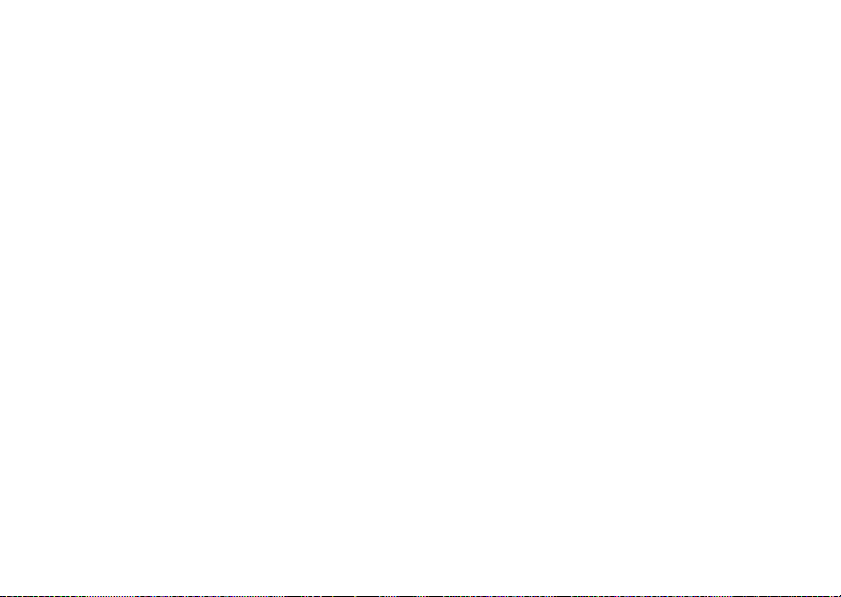
2
Appuyez sur OK pour enregistrer le
numéro.
Pour
modifier
Répertoire
Pour enregistrer une adresse
l’écran d’accueil, suivez les étapes
mentionnées ci-dessus et saisissez le nom et
l'adresse
Raccourci :
un numéro de téléphone, puis appuyez sur
Enregistrer
enregistre les contacts dans la mémoire de
votre téléphone ou sur votre carte SIM,
retournez à l’écran d’accueil et appuyez sur
s >n Répertoire
>
Stockagepar défaut >TéléphoneouSur carte SIM
ou
supprimer
, voir page 80.
Email
du nouveau contact.
Pour créer un contact, saisissez
. Pour choisir si votre téléphone
, puis sur
un contact du
e-mail
depuis
Options >Configuration
.
Appeler un numéro de téléphone enregistré
Trouver la fonction : s >
1
Faites défiler jusqu’au contact.
Raccourci :
sur les touches du clavier pour entrer les
premières lettres du contact.
2
Appuyez sur N pour appeler le contact.
Remarque :
enregistrés dans la mémoire de votre
téléphone ou sur votre carte SIM. Pour choisir
les contacts à afficher, appuyez sur
s>n Répertoire
pouvez sélectionner
ou
Contacts téléphone
Pour utiliser les commandes vocales afin de
passer un appel, voir page 56.
Dans le répertoire, appuyez
Vous pouvez afficher les contacts
, puis sur
.
n Répertoire
Options>Voir
Tél. et carte SIM, Sur carte SIM
. Vous
Mise en route
25
Page 26
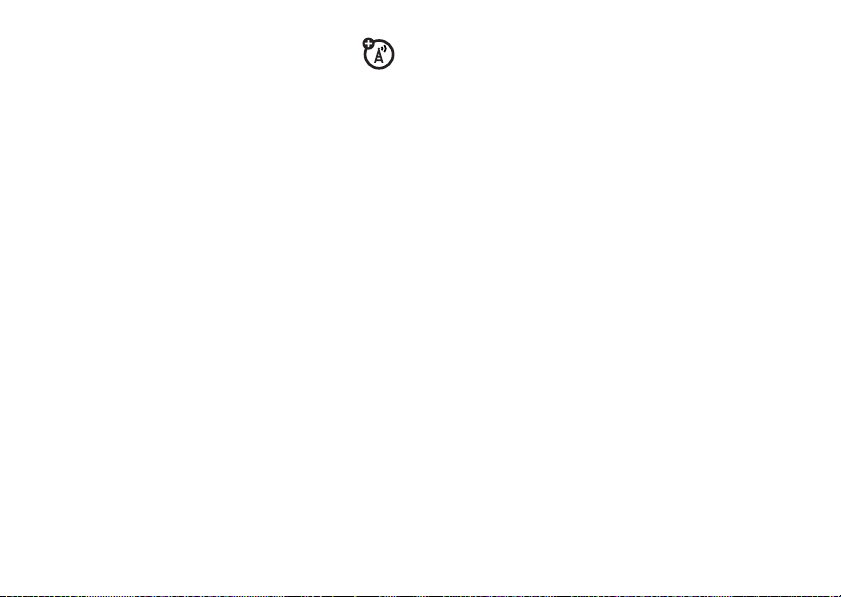
Votre numéro de téléphone
Depuis l’écran d’accueil, appuyez sur
la touche Effacer
votre numéro.
Conseil :
numéro de téléphone lorsque vous êtes en
communication ? Appuyez sur
numéros de tél.
Vous pouvez modifier le nom et le numéro de
téléphone stockés sur la carte SIM. A partir de
l’écran d’accueil, appuyez sur
sélectionnez un contact, appuyez sur
sur
Options
, puis sélectionnez
connaissez pas votre numéro, contactez votre
opérateur.
Mise en route
26
D
, puis sur# pour voir
Vous souhaitez afficher votre
Options>Mes
.
D#
,
Modifier
. Si vous ne
Afficher
,
Page 27
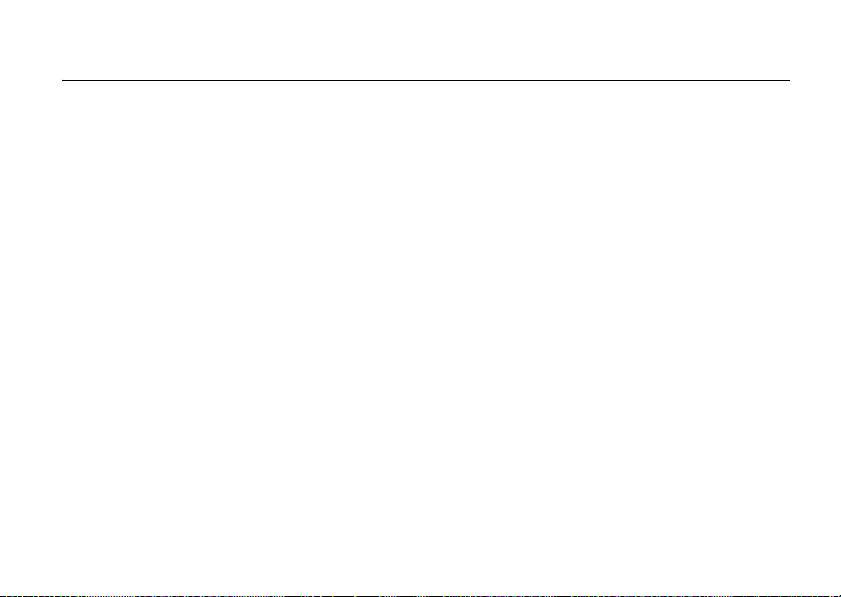
Fonctions supplémentaires
Votre téléphone offre également de
nombreuses fonctions multimédias et de
communication !
Connexion sans fil Bluetooth™
Votre téléphone prend en charge les
connexions sans fil Bluetooth. Vous pouvez
vous connecter à votre téléphone avec une
oreillette ou un casque Bluetooth ou un kit de
véhicule pour passer des appels mains libres.
Vous pouvez également connecter votre
téléphone à un autre téléphone ou à un
ordinateur prenant en charge les connexions
Bluetooth pour échanger des fichiers.
Remarque :
fil en conduisant risque de détourner votre
attention. Mettez immédiatement fin à votre
communication si vous n’arrivez pas à vous
concentrer sur la conduite. En outre,
l’utilisation de périphériques sans fil et de
leurs accessoires peut être interdite ou
restreinte dans certains lieux. Respectez
toujours les lois et réglementations en vigueur
concernant l’utilisation de ces produits.
Pour un maximum de sécurité
vous devez toujours connecter les dispositifs
compatibles Bluetooth dans un
environnement fiable et privé.
L’utilisation d’un téléphone sans
Bluetooth,
Fonctions supplémentaires
27
Page 28
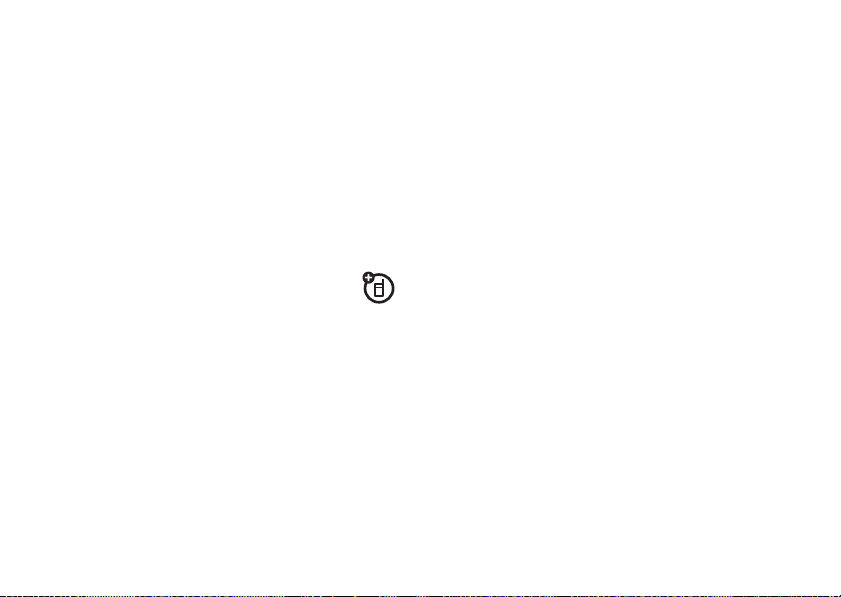
Utiliser une oreillette ou un kit
de véhicule mains libres
Avant de connecter votre téléphone à un
périphérique mains libres
ce périphérique est
couplage ou connexion (voir le guide de
l’utilisateur du périphérique concerné). Vous
ne pouvez connecter votre téléphone qu’à un
seul périphérique à la fois.
Trouver la fonction : s>
>
Lien Bluetooth >[Nouveau périph. audio]
Le téléphone affiche la liste des périphériques
situés à proximité.
1
Faites défiler la liste jusqu’à un périphérique,
puis appuyez sur la touche centrale
2
Appuyez sur
OuiouEnvoyer contact
connecter au périphérique.
Fonctions supplémentaires
28
, assurez-vous que
activé
et
prêt
L Connexion
en mode
s
pour vous
.
3
Si nécessaire, entrez le code du
périphérique (par exemple
appuyez sur
Envoyer contact
0000
) et
.
Lorsque votre téléphone est connecté,
l’indicateur Bluetooth
O
s’affiche sur l’écran
d’accueil.
Raccourci :
Lorsque l’option Bluetooth de
votre téléphone est activée, vous pouvez
connecter celui-ci automatiquement à un
périphérique mains libres précédemment
utilisé. Il vous suffit d’allumer le dispositif et
de le placer près du téléphone. Si le
périphérique ne se connecte pas,
désactivez-le, puis activez-le à nouveau.
Conseil :
Vous désirez en savoir plus au sujet
de votre kit piéton ou de votre kit de véhicule ?
Pour obtenir des informations plus
spécifiques à propos d’un périphérique,
reportez-vous à la documentation fournie lors
de son achat.
Page 29
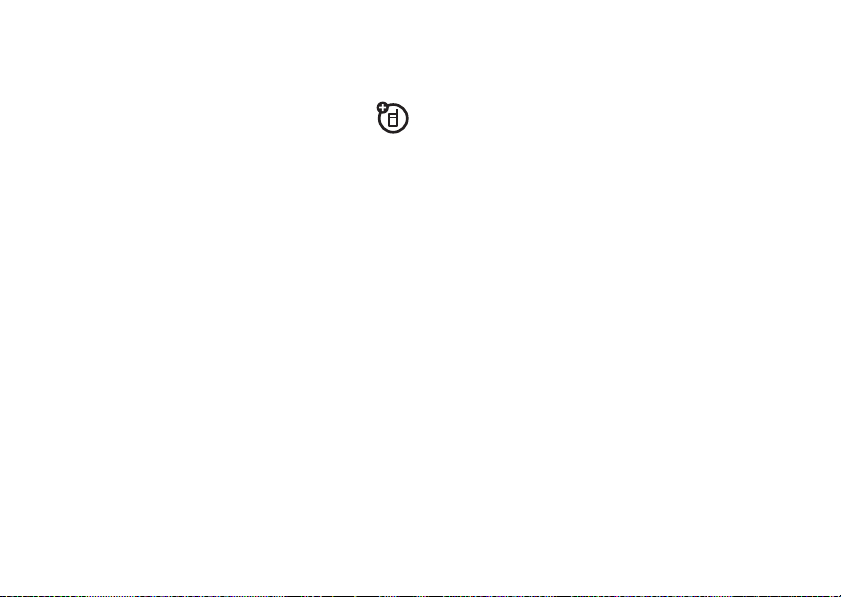
Copier des fichiers vers un
autre périphérique
Vous pouvez utiliser une
connexion Bluetooth pour copier un
fichier multimédia, un contact du répertoire,
un événement de l’agenda ou un raccourci WAP
vers un ordinateur ou un autre périphérique.
Remarque :
documents protégés par droits d’auteur.
1
Sur votre téléphone, faites défiler jusqu’à
l’élément que vous souhaitez copier vers
un autre périphérique.
2
Appuyez sur
•
•
•
Vous ne pouvez pas copier des
Options
, puis sélectionnez :
Gérer >Copier
pour les fichiers
multimédias.
Envoyer contact
pour les contacts du
répertoire.
Envoyer
>
par Bluetooth
pour les
événements de l’agenda.
3
Sélectionnez un périphérique reconnu ou
[Rechercher périph.]
pour rechercher le
périphérique vers lequel vous souhaitez
copier le fichier.
Si la copie du fichier depuis votre téléphone
vers un autre périphérique a échoué
,
assurez-vous que ce périphérique est bien
activé
et
prêt
en mode recherche (voir le
guide d’utilisation du périphérique).
Assurez-vous également que le périphérique
n’est pas occupé avec une autre connexion
Bluetooth similaire.
Remarque :
Une fois que votre téléphone est
connecté à un périphérique Bluetooth, ce
périphérique peut initier les mêmes
connexions Bluetooth avec votre téléphone.
Un indicateur Bluetooth
O
s’affiche en haut
lorsqu’une connexion Bluetooth est établie.
Fonctions supplémentaires
29
Page 30
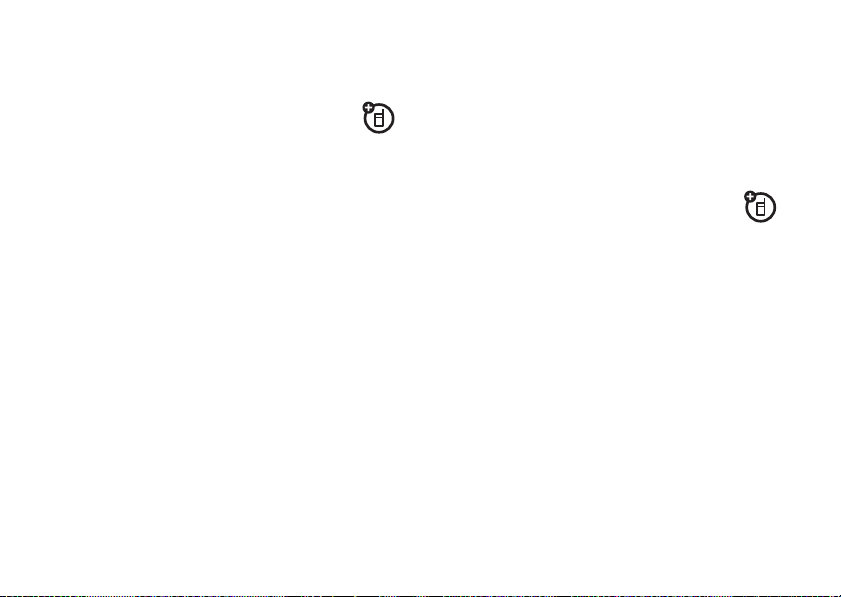
Recevoir des fichiers depuis un
autre périphérique
Si vous ne voyez pas
l'indicateur Bluetooth
l'écran de votre téléphone, activez la fonction
Bluetooth en appuyant sur
>
Lien Bluetooth >Configuration >Alimentation >activé(e)
1
Mettez votre téléphone près du
périphérique et envoyez le fichier à partir
de ce dernier.
Si votre téléphone et le périphérique ne
se reconnaissent pas, mettez votre
téléphone en mode recherche de façon à
ce que le périphérique puisse le détecter :
appuyez sur
>
Lien Bluetooth >[Mon tél. détectable]
2
Appuyez sur
pour accepter le fichier provenant de
l’autre périphérique.
Fonctions supplémentaires
30
O
en haut de
s>L Connexion
s>L Connexion
Accepter
sur votre téléphone
.
Votre téléphone vous avertit lorsque le transfert
du fichier est terminé. Si nécessaire, appuyez
sur
Enregistrer
pour enregistrer ce fichier.
Envoyer des fichiers vers une
imprimante
Vous pouvez utiliser une connexion
.
Bluetooth pour envoyer une image, un
message, un contact du répertoire ou un
événement de l’agenda depuis votre
téléphone vers une imprimante.
Remarque :
Modèles
répertoire.
1
Sur votre téléphone, faites défiler jusqu’au
fichier que vous voulez imprimer, puis
appuyez sur
Vous ne pouvez pas imprimer les
de message ou une
Liste de diffusion
Options>Imprimer
du
.
Page 31

Conseil :
qui s’affiche. Lorsque vous avez pris une
photo avec l’appareil photo, vous pouvez
appuyer sur
2
Choisissez d’autres éléments ou d’autres
options d’impression (si disponibles).
3
Sélectionnez une imprimante listée dans
le menu
rechercher l’imprimante vers laquelle vous
voulez imprimer l’élément.
Remarque :
s’affiche lorsque vous essayez d’imprimer,
sélectionnez plutôt
>
utilisée pour l’impression de photos 4X6.
Vous pouvez imprimer tout ce
Options
et sélectionner
Imprimantes
Bluetooth
. Cette option doit toujours être
ou
[Rechercher périph.]
Si le message
Options>Gérer>Copier
Service non supporté
Imprimer
pour
Lecteur audio
Votre téléphone peut lire et stocker des
fichiers musicaux MP3 et AAC. Vous
.
pouvez utiliser une carte mémoire amovible
optionnelle avec votre téléphone pour stocker
davantage de titres (voir page 42).
Remarque :
utilisé avec un câble USB connecté à votre
téléphone.
Trouver la fonction : s>
>
Digital Audio Player
Appuyez surS vers le haut ou vers le bas
pour faire défiler jusqu'à une option, puis
appuyez sur la touche centrale
sélectionner :
Options
Sélections
Le lecteur audio ne peut pas être
Q Jeux et applis
s
Créer ou lire une sélection de
titres (voir page 33).
pour la
Fonctions supplémentaires
31
Page 32

Options
Titres
Afficher et écouter des titres
individuels.
Remarque :
contenus dans votre téléphone
s’affichent dans la liste
Certains titres ne comportent
aucune information sur l'
l'
Album
ou le
alors vides.
Albums
Sélectionner un album pour
afficher ou écouter les titres
qu’il contient.
Artistes
Sélectionner un artiste pour
afficher ou écouter ses titres.
Genres
Sélectionner un type de
musique pour afficher ou
écouter des titres.
A propos
Afficher les informations de
version du lecteur audio.
Fonctions supplémentaires
32
Tous les titres
Titres
Genre
; ces listes sont
.
Artiste
Lorsque vous sélectionnez un titre, appuyez
sur la touche centrale
mettre sur pause , appuyez sur
s
pour le lire ou le
S
vers la
gauche pour passer au titre précédent ou
appuyez sur
S
vers la droite pour passer au
titre suivant .
Remarque :
,
répétition, le mode aléatoire et d'autres
réglages, appuyez sur
Pour modifier le mode de
Options
.
Utilisez les touches de volume situées sur le
côté gauche de votre téléphone pour régler le
volume.
Votre téléphone comporte également un
lecteur
Sons
capable de lire des titres et des
sonneries, mais il ne peut pas stocker
d'informations sur les titres, telles que les
Artistes
. Pour utiliser le lecteur
sur
s>h Multimédia >Sons
Sons
, appuyez
et sélectionnez le
fichier que vous souhaitez lire.
Page 33

Charger des fichiers musicaux
Pour télécharger des titres sur votre
téléphone, voir page 101. Pour copier des
fichiers entre votre téléphone et un
ordinateur, voir page 45.
Remarque :
Votre téléphone peut ne pas lire
les fichiers MP3 ayant un débit supérieur à
128 kbit/s. Si vous essayez de télécharger ou
de lire un de ces fichiers, un message d’erreur
s’affichera ou vous serez invité à supprimer ce
fichier. Les métadonnées ne sont
en charge pour les fichiers formatés
WMA
.
pas
prises
MP4
ou
Créer une sélection de titres
Trouver la fonction : s>
>
Digital Audio Player >Sélections >[Nouv. sélection]
1
Saisissez un nom pour la sélection de
titres.
Q Jeux et applis
2
Appuyez sur OK. Votre écran affiche une
liste de titres.
3
Appuyez sur la touche centrales pour
sélectionner les titres à ajouter à la
sélection.
4
Appuyez sur OK pour enregistrer cette
liste. Votre écran affiche les titres inclus
dans la sélection.
Pour modifier l'ordre de tri des titres dans
cette liste : Appuyez sur >
>
Réorganiser sélection
touche centrale
. Appuyez sur la
s
titre, puis appuyez sur
Options
pour sélectionner un
S
pour le faire
monter ou descendre dans l'ordre de tri
de la liste. Lorsqu'il est à la position
voulue, appuyez sur
5
Appuyez sur OK pour enregistrer cette liste.
OK
.
Pour écouter votre sélection de titres,
mettez-la en surbrillance sous
Sélections
appuyez sur Lire .
et
Fonctions supplémentaires
33
Page 34

Photos
Remarque :
ferment lorsque vous ouvrez l'application
d'appareil photo.
Prendre et enregistrer des
photos ou les envoyer
L’objectif de la caméra se trouve à l’arrière du
téléphone lorsque le clapet est ouvert.
obtenir une image de haute qualité,
utilisez un chiffon doux pour nettoyer
l’objectif avant de prendre une photo.
Les jeux ou applications Java se
Pour
1
Appuyez sur s >
h Multimédia >Appareil photo
pour afficher le viseur de l'appareil photo.
Retardateur
Timer
232
Zoom
1x
QuitterOptions
Appuyez sur
s
pour
prendre la
Press s to
photo.
take the
Appuyez sur
picture.
S
vers le
Press
S
up
haut ou vers
or down to
le bas pour
view camera
afficher les
réglages de
settings.
l’appareil
Press left or
photo.
right to
Appuyez à
change.
gauche ou à
droite pour les
modifier.
Camera Mode
Mode appareil
(photo or
photo
video)
Permet d’ouvrir le menu de
Open the camera menu.
l’appareil photo.
Nombre de
Remaining
photos restant
photos
Résolution
Resolution
Stockage (sur
Storage
le téléphone
(phone or
ou la carte
memory card)
mémoire)
Mise au point
Focus point
Permet de
Exit the
quitter le
camera.
mode appareil
photo.
Fonctions supplémentaires
34
Remarque :
Le réglage de l’exposition
affecte aussi bien la luminosité du viseur
que celle de la photo prise.
Page 35

2
Appuyez sur la touche centrales pour
prendre la photo cadrée dans le viseur.
Vous pouvez :
•
Appuyez sur
Options
pour enregistrer la
photo.
Si vous appuyez sur
Options >Imprimer
vous pouvez imprimer la photo en
utilisant une connexion Bluetooth™
(voir page 30).
•
Appuyez sur
Envoyer
pour envoyer la
photo dans un message.
Il se peut que votre téléphone vous
avertisse qu’il s’agit d’un
MessageMMS
car il contient une photo. Certains
téléphones ou réseaux peuvent ne pas
prendre en charge les messages
contenant des images. Appuyez sur
pour envoyer le message.
•
Pour supprimer la photo et retourner au
mode viseur, appuyez sur
D
Avant de prendre la photo, vous pouvez
appuyer sur
Options
pour ouvrir le menu de
l’appareil photo :
Options
,
Aller à Images
Passer au Mode Vidéo
Voir les photos
enregistrées.
Passer à la caméra
vidéo.
Prise avec retardateur
Définir la durée du
retardateur pour prendre
une photo.
Config. app. photo
Ouvrir le menu de
configuration pour
ajuster les réglages de
l’appareil photo.
Oui
Chang. support
stockage
Choisir entre
l’enregistrement
des photos sur
votre téléphone ou sur
.
une carte mémoire.
Fonctions supplémentaires
35
Page 36

Options
Espace dispo.
Voir la mémoire
disponible restante.
Remarque :
opérateur peut
enregistrer certains
contenus dans la
mémoire utilisateur
avant que vous ne
receviez le téléphone.
Auto-portrait
Si vous fermez
le clapet
lorsque le
viseur est
actif, l’écran
externe affiche
l’image.
Appuyez sur
Fonctions supplémentaires
36
Objectif de
Camera Lens
Zoom avant.
Zoom arrière.
Take the photo.
Ecran externe
l’appareil
Zoom in.
Zoom out.
Prendre la
photo.
External
Display
Votre
les touches de volume pour zoomer, ou
appuyez sur le bouton malin pour rendre la
photo et l’enregistrer.
Lorsque vous fermez le clapet de votre
téléphone, ce dernier enregistre
automatiquement les photos que vous avez
prises. Pour modifier l'emplacement de
stockage des photos, voir
Chang. support stockage
la page 35.
Voir les photos enregistrées
Trouver la fonction : s>
>
Images
> Nom de l'image
•
Pour
supprimer
sélectionnez-la dans la liste et appuyez
sur
Options>Gérer >Effacer
•
Pour
copier ou déplacer
image depuis votre carte
mémoire (
téléphone (
©
) vers la mémoire de votre
®
h Multimédia
une image,
.
une
), sélectionnez-la dans la
à
Page 37

liste et appuyez sur
>
Copier
ou sur
Vous ne pouvez pas copier ou déplacer
un fichier protégé par des droits d’auteur.
Conseil :
vous pouvez appuyer sur
plein écran
(appuyez sur n'importe quelle touche pour
revenir à l'affichage normal).
Lorsque vous ouvrez une image,
pour l'afficher en mode plein écran
Options>Gérer
Déplacer >Carte mémoire
Options>Voir en
.
Envoyer une photo insérée
dans un message
Trouver la fonction : s>
>
Nouveaumessage >Nouveaumessage
appuyez sur
1
Faites défiler jusqu’à la photo souhaitée et
appuyez sur
2
Saisissez le texte du message et appuyez
sur
Options>Insérer >Image
Insérer
Envoyer à
.
.
e Messagerie
, puis
3
Faites défiler la liste jusqu’à l’adresse d’un
contact, puis appuyez sur la
touche centrale
4
Appuyez sur
message.
Il se peut que votre téléphone vous
avertisse qu’il s’agit d’un
contient une photo. Certains téléphones
ou réseaux peuvent ne pas prendre en
charge les messages contenant des
images. Appuyez sur
message.
s
.
Envoyer
pour envoyer le
Oui
MessageMMS
pour envoyer le
car il
Vidéos
Conseil :
téléphone permet le flux vidéo ? Si vous
vous rendez sur un site WAP comportant des
vidéos, vous pouvez les lire dans votre
navigateur sans devoir les télécharger sur
votre téléphone.
Saviez-vous que votre
Fonctions supplémentaires
37
Page 38

Remarque :
Les jeux ou applications Java se
ferment lorsque vous ouvrez la caméra vidéo.
Enregistrer des clips vidéo
L’objectif de la caméra se trouve à l’arrière du
téléphone lorsque le clapet est ouvert.
obtenir une vidéo de haute qualité, utilisez
un chiffon doux pour nettoyer l’objectif
avant de démarrer l’enregistrement.
Pour
Appuyez sur s >
h Multimédia >Caméra vidéo
pour afficher le viseur vidéo.
Camera Mode
Mode caméra vidéo
(photo or video)
Appuyez sur
s
pour
Press s to
commencer
l’enregistrement
start the
vidéo.
video.
Appuyez sur
Press
S
up
S
vers le
or down to
haut ou vers le
view camera
bas pour
settings.
afficher les
Press left or
réglages de
right to
l’appareil
photo.
change.
Appuyez à
gauche ou à
droite pour les
modifier.
Options Quitter
Permet d’ouvrir le menu
Open the video menu.
vidéo.
51
Zoom
1x
Minutes
Minutes
restantes
remaining
Résolution
Resolution
Stockage (sur
Storage
le téléphone
(phone or
ou la carte
memory card)
mémoire)
Permet de
Exit the
quitter le mode
camera.
caméra vidéo.
Fonctions supplémentaires
38
Remarque :
Le nombre de minutes restantes
est une estimation.
Page 39

Conseil :
Si vous souhaitez envoyer votre
vidéo dans un message, sa longueur doit être
réglée sur
appuyez sur
1
MMS
. Pour définir la longueur,
Options>Config.caméra >Taille vidéo
Appuyez sur la touche centrales pour
.
commencer l’enregistrement de la vidéo
cadrée dans le viseur.
2
Appuyez sur
Arrêter
pour arrêter
l’enregistrement vidéo. Vous pouvez :
•
Appuyez sur
Options
pour prévisualiser,
enregistrer ou supprimer
l’enregistrement vidéo.
•
Appuyez sur
sélectionnez
Envoyer
, puis
Joindre à un message
pour
envoyer la vidéo dans un message.
Saisissez le texte et appuyez sur
Envoyer à
, puis faites défiler la liste
jusqu’à l’adresse d’un contact et
appuyez sur la touche centrale
la sélectionner. Appuyez sur
s
Options
pour
pour
saisir un nouveau numéro. Pour
envoyer le message, appuyez sur
Envoyer
.
Remarque :
Certains téléphones ou
réseaux peuvent ne pas prendre en
charge les messages contenant des
vidéos.
•
Pour supprimer la vidéo et retourner au
mode viseur, appuyez sur
D
.
Lire des clips vidéo enregistrés
Trouver la fonction : s>
>
Vidéos
> nom de la vidéo
•
Pour
supprimer
sélectionnez-le dans la liste et appuyez
sur
Options>Gérer >Effacer
•
Pour
copier ou déplacer
fichier depuis votre carte
mémoire (
téléphone (
©
) vers la mémoire de votre
®
h Multimédia
un fichier,
.
un
), sélectionnez-le dans la
Fonctions supplémentaires
39
Page 40

liste et appuyez sur
>
CopierorDéplacer >Carte mémoire
pouvez pas copier ou déplacer un
fichier protégé par des droits d’auteur.
Conseil :
pouvez appuyer sur
l'afficher en mode plein écran (appuyez sur
n'importe quelle touche pour revenir à
l'affichage normal).
Remarque :
vidéos d'aide peuvent déjà être enregistrées
par défaut sur votre téléphone portable.
Lorsque vous lisez une vidéo, vous
Selon votre opérateur, des
Options>Gérer
Options>Plein écran
. Vous ne
pour
Messages multimédias
Avant l'envoi de votre premier MMS, veuillez
préciser le profil MMS à utiliser :
s
> e
Messagerie
Configuration Msg
Fonctions supplémentaires
40
>
Options
>
Configuration MMS
>
Configuration
>
>
Info serveur
S'il n'est pas présent dans la liste prédéfinie
de votre téléphone, veuillez aller à la rubrique
Assistance du site www.hellomoto.fr afin de
le télécharger à partir d'un ordinateur.
Pour créer une liste de diffusion de groupe,
voir page 83. Pour en savoir plus sur les
fonctions liées à l’utilisation des messages,
voir page 85.
Envoyer un MMS
Un MMS peut contenir du texte et des
images, des sons, ou d’autres fichiers
multimédias. Vous pouvez ajouter plusieurs
pages à un message et vous pouvez mettre
du texte et des fichiers multimédias sur
chaque page. Vous pouvez envoyer un
message à d’autres téléphones compatibles
ou à des adresses e-mail.
Trouver la fonction : s >
>
Nouveaumessage >Nouveaumessage
e Messagerie
Page 41

1
Saisissez du texte sur la page affichée à
l’aide du clavier (pour plus de détails
concernant la saisie de texte, voir page 51).
Pour insérer une
autre objet
Options>Insérer
image, un son ou un
sur la page, appuyez sur
. Sélectionnez le type de
fichier et le fichier.
Pour ajouter une
autre page
au message,
insérez du texte ou des objets dans la
page courante et appuyez sur
Options>Insérer>Insérer nouv. page
. Vous
pouvez saisir plus de texte et insérer de
nouveaux fichiers dans la nouvelle page.
2
Une fois le message terminé, appuyez sur
Envoyer à
.
3
Faites défiler la liste jusqu’à l’adresse d’un
contact, puis appuyez sur la
touche centrale
s
. Répétez cette opération
pour ajouter d’autres destinataires.
Pour entrer un
nouveau
numéro ou une
nouvelle adresse e-mail, appuyez sur
Options
et sélectionnez
4
Avant d’envoyer un message, vous
pouvez appuyer sur
Brouillons, Annuler message
Options d'envoi
(telles que le
ou les adresses
5
Pour
envoyer
Envoyer
le message, appuyez sur
.
Saisir N°
Options
ou ouvrir les
cc
).
pour choisir
Sujet
Il se peut que votre téléphone vous
avertisse qu’il s’agit d’un
MMS
plusieurs pages ou des fichiers
multimédias. Certains téléphones ou
réseaux peuvent ne pas prendre en
charge les MMS. Appuyez sur
envoyer le message.
ou
Saisir email
du message
s’il contient
Oui
pour
.
Fonctions supplémentaires
41
Page 42

Recevoir un MMS
Lorsque vous recevez un message,
votre téléphone émet une alerte sonore
et le message
indicateur de message (
s’affiche à l’écran. Appuyez sur
le message.
Pour voir l'ensemble de vos messages :
Trouver la fonction : s>
>
Bte de réception
Si un message multimédia contient des
fichiers multimédias :
•
Les photos, les images et les
animations s’affichent lorsque vous
lisez le message.
•
Un fichier son est lu dès que sa page
s’affiche. Utilisez les touches de
volume pour régler le volume sonore.
42
Nouveaumessage
Fonctions supplémentaires
suivi d’un
É
par exemple)
Lire
pour ouvrir
e Messagerie
•
Les fichiers joints sont ajoutés à la fin
du message. Pour ouvrir une pièce
jointe, faites défiler jusqu’à
l’indicateur/jusqu’au nom de fichier et
appuyez sur
Lire
(fichier son) ou
répertoire, entrées de l’agenda, types
de fichiers inconnus).
Carte mémoire
Vous pouvez utiliser une carte mémoire
amovible afin d’enregistrer et de
réutiliser des fichiers multimédias (tels que
des photos ou de la musique).
Votre téléphone prend en charge les cartes
mémoire MicroSD en option d'une capacité
maximale de 2 Go (les capacités supérieures
à 1 Go sont garanties uniquement pour les
cartes MicroSD SanDisk).
Afficher
(fichier image),
Ouvrir
(contacts du
Page 43

Remarque :
enregistrez un fichier soumis à des droits
d’auteur sur votre carte mémoire, vous ne
pourrez l’utiliser que si votre carte mémoire
est insérée dans votre téléphone. Vous ne
pouvez ni envoyer, ni copier, ni modifier des
fichiers protégés.
Si vous téléchargez et
Installer ou retirer une carte
mémoire
1
Retirez le cache de batterie.
2
Insérez la carte
mémoire dans
son logement
jusqu'à ce qu'elle
qu’elle
s’enclenche.
3
Placez le cache
de batterie contre le téléphone, puis
faites-le glisser dans son logement.
Pour retirer la carte mémoire
glisser hors de son logement.
Ne retirez pas la carte mémoire lorsque votre
téléphone l’utilise (en lecture ou en écriture).
, faites-la
Afficher et modifier des
informations de la carte
mémoire
Pour
afficher les fichiers
votre carte mémoire et votre téléphone,
ouvrez une liste de fichiers telle que
(voir page 36). Les icônes peuvent indiquer si
un fichier est enregistré dans la mémoire de
votre téléphone (
mémoire (
fichier depuis votre téléphone vers votre carte
mémoire, sélectionnez-le dans la liste et
appuyez sur
>
Carte mémoire
déplacer un fichier protégé par des droits
d’auteur.
®
©
). Pour copier ou déplacer un
Options>Gérer >CopierouDéplacer
. Vous ne pouvez pas copier ou
enregistrés sur
Images
) ou sur votre carte
Fonctions supplémentaires
43
Page 44

Pour
copier des fichiers
entre votre carte
mémoire et un ordinateur, vous pouvez utiliser
une connexion par câble (voir page 45) ou une
connexion Bluetooth™ (voir page 29).
Pour afficher le
mémoire, la mémoire disponible
nom de votre carte
et d’autres
informations sur la carte :
Trouver la fonction : s >
>
Etat du téléphone >Périph. de stockage
1
Appuyez sur S pour faire défiler la liste
w Configuration
jusqu’à la carte mémoire qui est installée.
2
Appuyez sur la touche centrales pour
consulter les informations de la carte
mémoire. Votre téléphone enregistre tous
les contenus que vous ajoutez, tels que
les sonneries ou les jeux, dans la mémoire
utilisateur. Votre opérateur peut enregistrer
certains contenus dans la mémoire utilisateur
avant que vous ne receviez le téléphone.
ou
Fonctions supplémentaires
44
Appuyez sur
Périph. de stockage
la fonction
Options
pour afficher le menu
qui vous permet d'utiliser
Format
ou
Renommer
la carte
mémoire.
Connexion par câble
Votre
téléphone est équipé
d’un port
mini-USB
permettant de
le connecter à
un ordinateur
pour transférer
des données.
Remarque :
données USB Motorola Original
ainsi que le logiciel de prise en
charge sont vendus séparément.
Les câbles de
Page 45

Vérifiez sur votre ordinateur ou sur votre
périphérique portable le type de câble dont vous
avez besoin. Pour
transférer des données
entre votre téléphone et votre ordinateur,
vous devez installer le logiciel inclus avec le kit
de données Motorola Original.
Voir le guide d’utilisation du kit de données
pour plus d’informations. Pour passer des
appels de données
par le biais d’un ordinateur
connecté, voir page 93.
Connecter votre carte mémoire
à un ordinateur
Vous pouvez utiliser un câble de connexion
pour accéder à la mémoire de votre téléphone
sur un ordinateur.
Remarque :
connecté à un ordinateur, vous pouvez
accéder uniquement à la carte mémoire via
l’ordinateur.
Lorsque votre téléphone est
Sur votre téléphone :
Débranchez le câble
de votre téléphone,
dans le cas où celui-ci serait branché, puis
appuyez sur
>
Connexion par défaut >Carte mémoire
s>L Connexion >Paramètres USB
.
Ceci dirige la connexion USB vers votre carte
mémoire.
Branchez le câble
à votre téléphone et à un
port USB disponible de votre ordinateur.
Ensuite, suivez les étapes ci-dessous :
Sur votre ordinateur :
1
Ouvrez la fenêtre « Poste de travail » où la
carte mémoire de votre téléphone
s’affiche sous la forme de l’icône « Disque
amovible ».
2
Cliquez sur l’icône du « Disque amovible »
pour avoir accès aux fichiers stockés sur la
carte mémoire du téléphone.
Fonctions supplémentaires
45
Page 46

3
Pour stocker les fichiers souhaités sur la
carte mémoire, glissez/déposez-les
comme suit :
fichiers audio :
économiseurs d'écran :
papiers peints :
clips vidéo :
4
Une fois que vous avez terminé,
débranchez votre téléphone en
sélectionnant l’icône « Retirer le
périphérique en toute sécurité » dans la
zone de notification en bas de l’écran.
Débranchez ensuite le « Périphérique de
stockage de masse USB ».
5
Débranchez le câble du téléphone et de
l’ordinateur.
Sur votre téléphone :
Pour revenir à
par défaut, appuyez sur
Fonctions supplémentaires
46
> mobile > audio
> mobile > picture
> mobile > picture
> mobile > video
Données
comme connexion USB
s>L Connexion
>
Paramètres USB >Connexion par défaut
>
Connexion données
.
Mises à jour du téléphone
Le logiciel de votre téléphone faisant
l’objet d’améliorations continues, il est
possible qu’une mise à jour soit disponible
pour votre téléphone. Pour savoir si votre
téléphone peut être mis à jour, rendez-vous
sur le site :
http://hellomoto.com/update
Remarque :
n’affectent pas vos contacts ou vos autres
données personnelles. Si vous recevez une
mise à jour du logiciel, mais que vous
choisissez de l’installer plus tard, voir page 94.
Les mises à jour du logiciel
Page 47

Notions de base
Voir page 1 pour une représentation simplifiée
du téléphone.
Ecran
Lorsque vous allumez votre téléphone, l’écran
d’accueil apparaît.
Opérateur
31/04/07
Horloge
Clock
Intitulé de la
Left Soft Key
touche
Label
programmable
de gauche
Sonorisation App. photo
12:00
Intitulé de la
Right Soft Key
touche
Label
programmable
de droite
Remarque :
L’écran d’accueil présenté ici
peut être différent de celui proposé par votre
opérateur.
Pour composer un numéro à partir de l’écran
d’accueil, appuyez sur les touches
numériques et sur
Appuyez sur
N
.
S
vers le haut, le bas, la gauche
ou la droite pour accéder aux options de
menu de base.
Appuyez sur la touche centrale
s
pour ouvrir
le menu. Les intitulés des touches
programmables affichent les fonctions actives
associées aux touches programmables. Pour
connaître l’emplacement des touches
programmables, voir page 1.
Notions de base
47
Page 48

Les indicateurs d’état suivants sont
susceptibles de s’afficher en haut de l’écran
d’accueil :
1.
Puissance
1. Signal
du signal
Strength
2.
EDGE /
2. EDGE /
GPRS
GPRS
3.
Données
3. Data
4.
Itinérance
4. Roam
5.
Ligne active
5. Active Line
1 Indicateur de puissance du signal –
Opérateur
12:00
Messages Répertoire
9.
Charge de
9. Battery
la batterie
Level
8.
Mode de
8. Ring Style
sonnerie
7.
Message
7. Message
6.
Messagerie
6. Messaging
Instantanée
Presence
Des
barres verticales indiquent l’intensité de la
connexion réseau. Vous ne pouvez ni
passer ni recevoir d’appels lorsque
0
est affiché.
1
ou
De bonnes conditions de réception pour
recevoir ou émettre des appels
Notions de base
48
correspondent à 4 ou 5 barres affichées
sur l'écran de votre téléphone.
2 Indicateur EDGE/GPRS –
Indique
que votre téléphone utilise une
connexion réseau haut débit EDGE
(Enhanced Data for GSM Evolution) ou
GPRS (General Packet Radio Service). Les
indicateurs pouvant s’afficher sont :
8
GPRS disponible
B
GPRS actif
3 Indicateur de données –
,
EDGE
Indique
l’état de la connexion.
L/K
Transfert de données par
paquets sécurisé/non
sécurisé
N/M
Connexion d'application
sécurisée/non sécurisée
Page 49

S/T
Appel CSD (Circuit Switch
Data, données commutées
de circuit) sécurisé/non
sécurisé
O
Connexion Bluetooth™
active
4 Indicateur d’itinérance (roaming) –
Affiche W lorsque votre téléphone
recherche ou utilise un réseau autre que
celui auquel vous êtes abonné.
5 Indicateur de ligne active –
h
s’affiche pour indiquer un appel
actif ou
g
s’affiche pour indiquer que le
renvoi d’appel est activé. Les indicateurs
pour les cartes SIM à double ligne
peuvent être les suivants :
f
ligne 1
active
e
ligne 2
active
i
ligne 1 active, renvoi
d’appels activé
j
ligne 2 active, renvoi
d’appel activé
6 Indicateur de messagerie
instantanée/de rappel –
Si vous réglez
une alerte de rappel pour un événement
de l’agenda,
A
s'affiche.
Lorsque la messagerie instantanée
(IM) est active, les indicateurs
pouvant s’afficher sont :
q
Messagerie
instantanée active
s
Invisible pour
la messagerie
instantanée
r
Occupé
t
Hors ligne
Notions de base
49
Page 50

Lorsqu’une application Java™ est active,
z
s’affiche.
7 Indicateur de message –
S’affiche
lorsque vous recevez un nouveau
message. Les indicateurs pouvant
s’afficher sont :
É
Message texte
è
Message texte et vocal
é
Message de la messagerie instantanée
Ë
Message vocal
9 Indicateur de niveau de la batterie –
Des barres verticales indiquent le niveau
de charge de la batterie. Rechargez la
batterie lorsque le message
Batterie faible
apparaît.
8 Indicateur de mode de sonnerie –
Indique le mode de sonnerie sélectionné.
õ
Normal
Ì
Vibreur et
mélodie
ô
Discret
ö
Vibreur puis
mélodie
Î
Notions de base
50
Vibreur
Í
Silencieux
Page 51

Saisie de texte
Plusieurs options s’offrent à vous si vous
souhaitez saisir du texte.
Pour avoir une
For indicator
description
descriptions
des
see following
indicateurs,
section.
lisez la section
qui suit.
Le curseur
Flashing
clignotant
cursor
indique le
indicates
point
insertion
d’insertion.
point.
Options Envoyer à
Appuyez sur
Press the
ouvrir le sous-menu.
open the submenu.
Options
Options
SMS:0Msg
pour
key to
Appuyez sur la
Press the
touche
Cancel
key to
pour sortir
exit without
sans effectuer
making
de
changes.
modifications.
Annuler
Appuyez sur
#
dans un écran de saisie de
texte pour sélectionner un mode de saisie :
Modes de saisie
Û
ou ÔVotre mode de saisie de texte
Principal
peut être réglé sur le mode
iTAP™
Û
ou le mode de saisie
manuelle
Ú
ou ÕVotre mode de saisie de texte
Secondaire
mode iTAP
saisie manuelle
Ô
.
peut être réglé sur le
Ú
ou le mode de
Õ
si vous ne souhaitez pas de mode
de saisie secondaire.
Ã
Le mode
Numérique
permet la saisie
de chiffres uniquement.
Ä
Le mode
Symbole
permet la saisie
de symboles uniquement.
Pour choisir vos modes de saisie de texte
primaire et secondaire, appuyez sur
, ou bien sur
Non
Notions de base
51
Page 52

Options>Configurer mode saisie
saisie de texte et sélectionnez
saisie principal
Conseils sur le mode iTAP™ et le mode
de saisie manuelle
52
ou
Mode saisie secondaire
•
Appuyez sur 0 dans une vue de
saisie de texte pour mettre la totalité
du texte en majuscules (
conserver le texte entièrement en
minuscules (
suivante en majuscule (
•
Pour saisir rapidement des chiffres,
appuyez de manière prolongée sur une
touche numérique pour passer
momentanément en mode numérique.
Appuyez sur les touches numériques
pour saisir les chiffres de votre choix.
Insérez un espace pour repasser en
mode iTAP ou en mode de saisie
manuelle.
Notions de base
dans un écran de
Mode
.
á
Á
) ou mettre la lettre
Â
),
).
•
Appuyez sur 1 pour saisir la
ponctuation et d’autres caractères.
•
Appuyez sur S pour déplacer le
curseur clignotant et saisir ou modifier
le texte d’un message.
•
Appuyez sur D pour effacer le
caractère à gauche du curseur.
Maintenez la touche
effacer le mot entier.
•
Pour annuler votre message, appuyez
sur
O
.
D
enfoncée pour
Mode iTAP™
Appuyez sur # dans une vue de saisie de
texte pour basculer en mode iTAP. Si
Ú
ne s’affiche pas, appuyez sur
Options>Configurer mode saisie
mode iTAP comme mode de saisie primaire
ou secondaire.
pour sélectionner le
Û
or
Page 53

Le mode iTAP vous permet de saisir des mots
en utilisant une pression de touche par lettre.
Le logiciel iTAP combine les pressions de
touche en mots courants et « devine » chaque
mot au fur et à mesure de la saisie.
Par exemple, si vous appuyez sur
7764
Maintenez
S
up or
Hold
vers le haut ou
down to see a
vers le bas
list of word
pour afficher
options.
une liste de
mots à choisir.
Appuyez sur
Press the
Options
Options
key to
ouvrir les
open message
options de
options.
message.
, voici ce qui s’affiche :
S
Programme
Options Envoyer à
Pour effacer, appuyez
pour
sur
D.
To delete, press
D
SMS:9Msg
.
Appuyez sur
S
Press
S
vers la
right to accept
droite pour
Program
.
accepter
Programme.
Pour saisir un
To enter a
espace,
space, press
appuyez sur
*
.
*
.
Appuyez sur
Press the
la touche
Send To
key
Envoyer à
une
when the
fois le
message is
message
complete.
rédigé.
Si le mot suggéré ne vous convient pas (vous
souhaitiez saisir
Progrès
par exemple),
continuez à entrer les autres lettres à l’aide
des touches du clavier.
Conseil :
Si vous oubliez comment utiliser le
mode iTAP, ne vous inquiétez pas. Dans un
écran de saisie de texte, vous pouvez appuyer
sur
Options>Configurer mo de saisie>Didacticiel de saisie
pour trouver les explications.
Mode de saisie manuelle et
mode de saisie manuelle
avancée
Appuyez sur # dans une vue de saisie de
texte pour basculer en mode de saisie
manuelle. Si les indicateurs
ne s’affichent pas, appuyez sur
Options>Configurer mode saisie
de saisie manuelle comme mode de saisie
primaire ou secondaire.
ÂÔ
ou
ÂÕ
pour régler le mode
Notions de base
53
Page 54

Pour saisir du texte en mode
Manuelle
, appuyez
à plusieurs reprises sur une touche du clavier
pour en faire défiler les lettres et les chiffres.
Répétez cette opération pour chaque lettre à
saisir. Le mode
Manuelle avancée
fonctionne de la
même manière mais propose plus de
caractères spéciaux et de symboles.
Par exemple, si vous appuyez sur
7
une fois,
l’écran se présente comme suit :
Le caractère
Character
s’affiche au
displays at
point
insertion
d’insertion.
point.
Appuyez sur
Press the
Options
pour
Options
key to
ouvrir les
open message
options de
options.
message.
Notions de base
54
Programme
Options Envoyer à
Une fois votre texte saisi,
After you enter text, press
appuyez sur
the
saisir les destinataires.
recipients.
Send To
Envoyer à
key to enter
SMS:9Msg
pour
Votre
Your phone
téléphone
might suggest
peut alors
a word.
suggérer un
Press
S
mot.
right to accept
Appuyez sur
it, or press
S
vers la
droite pour
*
to enter a
valider ou sur
space at the
*
pour saisir
cursor.
un espace à
l’emplacement du
curseur.
Le premier caractère de chaque phrase est
mis en majuscule. Si nécessaire, appuyez
S
vers le bas pour activer la mise en minuscule
du caractère avant que le curseur ne passe à
la position suivante.
Mode numérique
Appuyez sur # dans un écran de saisie de
texte jusqu’à ce que
Appuyez sur les touches numériques pour
saisir les chiffres de votre choix.
Raccourci :
Vous pouvez appuyer de manière
prolongée sur une touche numérique pour
passer momentanément en mode numérique
à partir du mode iTAP™ ou du mode de saisie
manuelle. Appuyez sur les touches
numériques pour saisir les chiffres de votre
choix. Insérez un espace pour repasser en
mode iTAP.
Ã
apparaisse.
Page 55

Mode symbole
Appuyez sur # dans un écran de saisie de
texte jusqu’à l’affichage d’une liste de
symboles. Faites défiler la liste jusqu’au
symbole de votre choix, puis appuyez sur la
touche centrale
s
.
Volume
Appuyez sur les
touches de volume
pour :
•
Désactiver une
alerte d’appel
entrant
•
Changer le
volume de l’écouteur au cours d’un appel
•
Changer le volume de sonnerie à partir
de l’écran d’accueil
Conseil :
que jamais d’or. C’est pourquoi vous
pouvez très rapidement mettre votre
téléphone en mode
en appuyant sur la touche de réduction
du volume depuis l’écran d’accueil.
Vous pouvez aussi passer en mode
Silencieux
en maintenant la touche
dans l’écran d’accueil.
Parfois, le silence est plus
Vibreur
ou
Silencieux
ou revenir au mode précédent
#
enfoncée
Touche de navigation
Appuyez sur la touche
de navigation
le bas, la gauche ou la droite
pour passer d’un élément à
l’autre. Lorsque l’élément
souhaité est affiché, appuyez
sur la touche centrale
S
vers le haut,
s
pour le sélectionner.
Notions de base
55
Page 56

Bouton malin
Le bouton malin constitue un autre moyen
d’accéder aux différentes fonctions du
téléphone. Par exemple, en parcourant un
menu, vous pouvez appuyer sur le bouton
malin pour sélectionner un élément (au lieu
d’appuyer sur la touche centrale
bouton malin assure généralement la même
fonction que la touche centrale
le bouton malin, voir page 1. Pour modifier
l’option associée au bouton malin lorsque
vous êtes dans l’écran d’accueil, voir page 67.
s
). Le
s
. Pour trouver
Vous pouvez utiliser les commandes vocales
pour données des instructions à votre
téléphone.
1
Appuyez sur la
vocales
téléphone, puis relâchez-la.
Votre téléphone vous invite à prononcer
une commande.
2
Prononcez l’une des commandes vocales
de la liste (remplacez 01.02.03.04.05 par
un numéro de téléphone, et remplacez
Michel Martin par le nom d’un contact) :
touche des commandes
sur le côté droit de votre
Commandes vocales
Remarque :
si la langue du téléphone prend en charge les
commandes vocales. Les étiquettes vocales
sont utilisées lorsque les commandes vocales
ne sont pas prises en charge.
56
Cette option n’est disponible que
Notions de base
Commandes vocales
«
Appeler
«
Appeler
«
Envoyer e-mail
«
Envoyer mémo vocal à
«
Envoyer mémo vocal à
01.02.03.04.05 »
Michel Martin »
Michel Martin »
01.02.03.04.05 »
Michel Martin »
Page 57

Commandes vocales
«
Envoyer message à
«
Envoyer message à
«
Rechercher
«
Ouvrir Boîte vocale
«
Ouvrir Appareil photo
«
Ouvrir Rappel
«
Ouvrir Appels reçus
«
Vérifier Etat
Michel Martin »
»
01.02.03.04.05 »
Michel Martin »
»
»
»
»
Votre téléphone vous indique la charge de la
batterie, la puissance du signal réseau et si
sa couverture est normale ou itinérante.
«
Vérifier Batterie
«
Vérifier Signal
«
Vérifier Réseau
«
Vérifier Mon numéro de téléphone
»
»
»
»
Commandes vocales
«
Mode muet
»
Votre téléphone désactive les messages
sonores (comme « Veuillez dire une
commande »). Pour réactiver les messages
sonores, dites «
Mode bavard
». Votre
téléphone confirme en disant « Mode
bavard ».
Conseil :
•
Vous pouvez prononcer ensemble le
nom d’un contact et un type de
numéro. Par exemple, dites « Appeler
Michel Martin portable » pour appeler
le numéro de portable enregistré pour
Michel Martin.
•
Prononcez chaque chiffre
distinctement, à un rythme normal,
sans hausser ni baisser le volume de
Notions de base
57
Page 58

votre voix. Ne marquez pas de pause
entre les chiffres.
•
Pour obtenir de l’aide sur les
commandes vocales, appuyez sur la
touche vocale
, puis sur
Aide
.
Configuration des commandes
vocales
Vous pouvez modifier les réglages des
commandes vocales.
1
Appuyez sur la
vocales
puis relâchez-la.
2
Appuyez sur
Notions de base
58
touche des commandes
sur le côté gauche du téléphone,
Réglages
.
3
Choisissez l’un des réglages suivants :
Réglages des commandes vocales
Listes de choix
Active ou non les listes de
choix. Votre téléphone utilise
des listes de choix pour
confirmer des commandes
vocales en demandant
« Avez-vous dit… » suivi par
un élément de liste de choix.
Sensibilité
Rend votre téléphone plus ou
moins enclin à rejeter une
commande vocale.
Composer par
numéro
Entraîne votre téléphone à
reconnaître votre
prononciation.
Son
Ajuste les réglages sonores
pour vos commandes
vocales.
Page 59

Réglages des commandes vocales
À propos de
Affiche des informations sur
le logiciel de commande
vocale.
Ecran externe
Quand votre téléphone est fermé, l’écran
externe affiche l’heure, la date, les indicateurs
d’état et les notifications d’appels entrants et
autres événements. Pour obtenir une liste des
indicateurs d’état, voir page 48.
Haut-parleur mains libres
Le haut-parleur mains libres vous permet de
passer des appels sans avoir à placer votre
téléphone contre votre oreille.
Pour activer le haut-parleur mains libres lors
d’un appel, appuyez sur
Options>HP activé
mettez fin à l’appel pour désactiver le
haut-parleur.
Remarque :
fonctionner lorsque votre téléphone est relié à
un kit de véhicule ou une oreillette.
. Appuyez sur
le haut-parleur ne peut pas
HP
(si disponible) ou
HP activé
ou
Codes et mots de passe
Par défaut, le
quatre chiffres de votre téléphone est défini
sur
1234
chiffres est défini sur
opérateur n’a pas modifié ces codes, nous
vous conseillons de le faire :
Trouver la fonction : s >
>
Sécurité >Modif. mots passe
Vous pouvez également modifier votre mot de
passe
code de déverrouillage
. Par défaut, le
PIN de carte SIM
code de sécurité
000000
. Si votre
w Configuration
.
à
à six
Notions de base
59
Page 60

Si vous oubliez votre code de
déverrouillage :
essayez d’entrer 1234 ou les quatre derniers
chiffres de votre numéro de téléphone. En cas
d’échec, appuyez sur
code de sécurité à six chiffres.
Si vous oubliez les autres codes :
oubliez votre code de sécurité, votre code PIN
de carte SIM, votre code PIN2 ou le mot de
passe de limitation d’appels, contactez votre
opérateur.
à l’invite
Code déverrouillage
s
et saisissez votre
,
Si vous
Verrouiller et déverrouiller le téléphone
Pour éviter que d’autres personnes n’utilisent
votre téléphone, vous avez la possibilité de le
verrouiller. Pour verrouiller ou déverrouiller
votre téléphone, vous devez connaître le code
de déverrouillage à quatre chiffres.
Notions de base
60
Pour
verrouiller manuellement
téléphone : Appuyez
sur
s>w Configuration
Sécurité >Verrouillagetél. >Verrouillageimmédiat
Pour
verrouiller automatiquement
téléphone à chaque fois que vous l’éteignez :
appuyez sur
>
Verrouillagetél. >Verrouillage auto. >activé(e)
Remarque :
appels d’urgence lorsque votre téléphone est
verrouillé (voir page 73). Un téléphone
verrouillé continue à sonner ou à vibrer pour
les appels ou les messages entrants,
vous devez le déverrouiller pour répondre
à un appel
s>w Configuration >Sécurité
Vous pouvez toujours passer des
.
>
votre
.
votre
.
mais
Page 61

Verrouillage et déverrouillage des touches externes
Lorsque votre téléphone est fermé, les
touches externes (telles que le bouton malin
et les touches de volume) sont verrouillées
afin d'éviter d'appuyer dessus par mégarde.
Remarque :
verrouillées si une action est en cours. Par
exemple, si vous fermez votre téléphone et si
vous appuyez aussi sur une touche de
volume, le téléphone affiche votre profil de
mode de sonnerie. Les touches externes ne
sont verrouillées que lorsque vous quittez le
profil de mode de sonnerie.
Pour modifier le délai d'attente avant que le
téléphone verrouille automatiquement les
touches externes :
Les touches ne sont pas
s>w Configuration >Sécurité
>
Verrou. clavier externe >Config. délai
de temps ou
Remarque :
vous pouvez tout de même verrouiller les
touches externes en maintenant le
bouton malin enfoncé.
désactivé(e)
Si vous sélectionnez
> un intervalle
désactivé(e)
,
Notions de base
61
Page 62

Personnalisation
Synthèse vocale
Lorsque vous recevez des appels, plutôt que
d'émettre une sonnerie, votre téléphone peut
« prononcer » le numéro ou le nom de
l'appelant. Par ailleurs, votre téléphone peut
également vous lire les noms lorsque vous
parcourez votre
chiffres au fur et à mesure que vous les
saisissez pour effectuer un appel. Pour activer
ou désactiver ces fonctions :
Trouver la fonction : s>
>
Préférences >Synthèse vocale >Tél. parlant
Votre téléphone prononce le nom de tout
appelant mémorisé dans votre
prononce les chiffres de numéros non
mémorisés dans votre
Personnalisation
62
Répertoire
et vous prononcer les
w Configuration
Répertoire
Répertoire
.
ou
Remarque :
téléphone
défini pour les appels entrants.
Si vous activez
n'utilise pas
Tél. parlant
le type de sonnerie
, votre
Mode de sonnerie
Chaque profil de mode de sonnerie utilise un
jeu différent de sons et de vibrations pour
vous signaler les appels entrants et les autres
événements. Vous avez le choix entre les
profils suivants :
õ Normal Ì Vibreur et mélodie
ô Discret ö Vibreur puis mélodie
Î Vibreur Í Silencieux
L’indicateur du mode de sonnerie s’affiche en
haut de l’écran d’accueil. Pour choisir votre profil :
Page 63

Trouver la fonction : s>
>
Sonorisation >Mode
Raccourci :
sonnerie à partir de l’
appuyez simplement sur les touches de
volume vers le haut ou vers le bas. Avec le
clapet du téléphone fermé
touche de volume pour connaître votre profil
de mode de sonnerie. Appuyez sur le bouton
malin pour le modifier, puis sur une touche
volume pour enregistrer le changement.
nom du mode
Pour modifier votre mode de
w Configuration
écran d’accueil
, appuyez sur une
,
Modifier les alertes d’un mode
de sonnerie
Vous pouvez modifier les alertes signalant les
appels entrants et d’autres événements. Vos
modifications sont enregistrées dans le profil
de mode de sonnerie sélectionné.
Trouver la fonction : s>
>
Sonorisation >Configurer mode
w Configuration
Remarque :
sonnerie actuel. Vous ne pouvez pas définir
d'alerte pour le mode
1
Faites défiler jusqu’à l’option
bien
double ligne), puis appuyez sur
pour la modifier.
2
Faites défiler la liste jusqu’à l’alerte de
votre choix, puis appuyez sur la
touche centrale
3
Appuyez sur
réglage de l’alerte.
Mode représente le mode de
Silencieux
.
Ligne 1
ou
Ligne 2
pour les téléphones à
s
.
Précédent
pour enregistrer le
Historique
Modifier
(ou
Date et heure
Votre téléphone peut automatiquement
mettre à jour le fuseau horaire, la date et
l’heure. Il utilise cette heure et cette date pour
l’agenda.
Personnalisation
63
Page 64

Pour
synchroniser
date et l’heure avec le réseau : appuyez
sur
s>w Configuration >Réglages de base
Heure et date >Mise à jour auto. >Date et Fuseau horaire
vous ne souhaitez pas que votre téléphone
mette automatiquement à jour le fuseau
horaire et la date, sélectionnez plutôt
Heure seulement
Pour régler
la date et l’heure, désactivez
appuyez sur
base
>
Heure et date >Fuseauhoraire
Pour passer à une ville de la liste de fuseau
horaire, saisissez la première lettre de son
nom à l’aide du clavier.
Conseil :
bénéficier d’un accès plus aisé, appuyez sur
s>É Outils >Horloge mondiale
ouvrez
Options
64
Pour choisir trois fuseaux horaires et
Horloge mondiale
pour voir la
Personnalisation
le fuseau horaire, la
>
.
manuellement
s>w Configuration >Réglages de
Carte
le fuseau horaire,
Mise à jour auto.
, heure ou date.
. Lorsque vous
, vous pouvez appuyer sur
des fuseaux horaires.
. Si
, puis :
Pour choisir une horloge
numérique
appuyez sur
>
Ecrand'accueil >Horloge
Remarque :
compatible avec MOTOCAST et que
cette fonction est activée, l'option
analogique/numérique n'est pas disponible.
pour votre écran d’accueil,
s>w Configuration >Préférences
Si votre téléphone est
analogique ou
.
Papier peint
Définissez une photo, une image ou une
animation comme papier peint (arrière-plan)
pour l’écran d’accueil de votre téléphone.
Page 65

Trouver la fonction : s>
>
Préférences >Papier peint
Options
Image
Affichage
Appuyez sur S vers le haut ou
vers le bas pour sélectionner une
image ou bien sélectionnez
pour qu’aucun papier peint ne
s’affiche.
Sélectionnez
l’image au centre de l’écran,
Mosaïque
l’écran avec des copies de l’image
ou
Ajusté
l’image de manière à ce qu’elle
occupe tout l’écran.
Centré
pour remplir la totalité de
pour redimensionner
w Configuration
(Aucun)
pour placer
est ouvert et qu’aucune activité n’a été
détectée pendant un laps de temps défini.
Trouver la fonction : s>
>
Préférences >Ecran de veille
Options
Image
Délai
Appuyez sur S vers le haut ou
vers le bas pour sélectionner une
image ou une animation ou bien
sélectionnez
économiseur d’écran ne s’affiche.
Sélectionnez la période
d’inactivité au terme de laquelle
l’économiseur d’écran s’affiche.
w Configuration
(Aucun)
pour qu’aucun
Thèmes
Économiseur d’écran
Définissez une photo, une image ou une
animation comme économiseur d’écran.
L’économiseur d’écran s’affiche quand le volet
Un thème est un ensemble de fichiers
son et image que vous pouvez appliquer
à votre téléphone. Les thèmes comportent
généralement une image de papier peint, une
Personnalisation
65
Page 66

image d’économiseur d’écran et une
sonnerie. Votre téléphone peut être fourni
avec plusieurs thèmes. Vous avez également
la possibilité d’en télécharger de nouveaux.
Pour
appliquer
s>h Multimédia >Thèmes
Pour
télécharger
Pour
supprimer des thèmes que vous avez
téléchargés
>
Thèmes
souhaité, puis appuyez sur
ou
Effacer tout
un thème, appuyez sur
> nom du thème.
un thème, voir page 101.
, appuyez sur s>
, faites défiler la liste jusqu’au thème
.
h Multimédia
Options>Effacer
Apparence de l’écran
Pour sélectionner un
l’aspect et l’affichage du téléphone : Appuyez
sur
s>w Configuration >Préférences >Skin
Personnalisation
66
habillage
qui détermine
.
Pour régler la
sur
s>w Configuration >Réglages de base
>
Luminosité
Pour prolonger l’autonomie de la batterie, le
rétroéclairage
vous n’utilisez pas votre téléphone. Il est de
nouveau activé dès que vous ouvrez le clapet
ou que vous appuyez sur une touche. Pour
définir le délai d’attente avant que le
rétroéclairage de votre téléphone ne s’éteigne :
Appuyez sur
base
>
Pour prolonger l’autonomie de la batterie,
l’
écran
téléphone. Il est de nouveau activé dès que
vous ouvrez le clapet ou que vous appuyez sur
une touche. Pour définir le délai d’attente
avant que l’écran de votre téléphone ne
s’éteigne :
luminosité
.
du clavier s’éteint lorsque
s>w Configuration >Réglages de
Rétroéclairage
s’éteint lorsque vous n’utilisez pas le
.
de l’écran : Appuyez
Page 67

Appuyez sur s>
base
>
Délaiinact. affichage
w Configuration >Réglages de
.
Trouver la fonction : s>
Préférences >Ecrand'accueil >Mes touches
w Configuration
>
Raccourcis et menu principal
Raccourcis de l'écran d'accueil
Dans l'écran d'accueil, vous pouvez
utiliser la touche de navigation, les
touches programmables ou le bouton malin
en tant que
préférées. Vous pouvez modifier les fonctions
que ces touches permettent d'ouvrir. Pour
connaître l’emplacement des touches, voir
page 1.
Remarque :
en charge
vous ne puissiez pas personnaliser
l'ensemble des touches d'accueil.
raccourcis
Si votre téléphone prend
MOTOCAST
vers vos fonctions
, il se peut que
Options
Icônes
Haut, bas
,
gauche, Droite
Touche prog.
gauche
Affichez ou masquez les
icônes de raccourci de votre
touche de navigation dans
l'écran d'accueil.
Choisissez les fonctions à
ouvrir lorsque vous appuyez
sur la touche de navigation
vers le haut, vers le bas, à
gauche ou à droite dans
l'écran d'accueil.
Choisissez la fonction à
ouvrir lorsque vous appuyez
sur la
touche programmable de
gauche dans l'écran
d'accueil.
Personnalisation
67
Page 68

Options
Touche prog.
droite
Bouton malin
Choisissez la fonction à
ouvrir lorsque vous appuyez
sur la
touche programmable de
droite dans l'écran d'accueil.
Choisissez la fonction à
ouvrir lorsque vous appuyez
sur le bouton malin dans
l'écran d'accueil.
Apparence du menu principal
Pour choisir des icônes graphiques ou une
liste textuelle pour l'
principal
>
Liste
Pour modifier l'
appuyez sur
>
68
, appuyez surs>
Préférences >Menu principal >Afficher >Icônes
.
Menu principal >Réorganiser
Personnalisation
apparence du menu
w Configuration
ou
ordre du menu principal
s>w Configuration >Préférences
.
,
Options de réponse
Vous pouvez utiliser différentes méthodes
pour répondre à un appel entrant. Pour activer
ou désactiver une option de réponse :
Trouver la fonction : s>
>
En communication >Mode de réponse
Options
Multitouche
Réponse en ouvrant
Réponse retardée
Répondre en appuyant sur
n'importe quelle touche.
Répondre en ouvrant le
clapet.
Régler votre option de
réponse différée (voir
page 69).
w Configuration
Page 69

Appels
Pour émettre et recevoir des appels, voir
page 24.
Désactiver une alerte d’appel
Vous pouvez appuyer sur les touches de
volume pour désactiver l’alerte d’appel avant
de répondre à un appel.
Différer une réponse
Si vous voulez répondre à un appel, mais que
vous devez d’abord aller à l’extérieur, vous
pouvez différer votre réponse à l’appel.
Lorsque votre téléphone sonne, appuyez sur
Retarder
ou la touche vocale. Votre téléphone
arrête de sonner et envoie un message bref à
l'appelant l'invitant à patienter. L’appel reste
en attente jusqu’à ce que vous appuyiez sur
Parler
.
Pour activer l’option
enregistrer votre message de
(de 10 secondes maximum), appuyez sur
>
w Configuration >En communication >Mode de
réponse
>
Réponse retardée
Remarque :
activée, la fonction
Réponse retardée
.
Lorsque l’option
Réponse en ouvrant
ou
Réponse retardée
Réponse retardée
est inhibée.
s
est
Historique des appels
Votre téléphone garde en mémoire les listes
d’appels entrants et sortants, même pour les
appels qui n’ont pas abouti. Les appels les
Appels
69
Page 70

plus récents sont répertoriés en premier. Les
appels les plus anciens sont supprimés au fur
et à mesure que de nouveaux appels sont
ajoutés.
Raccourci :
Appuyez sur N depuis l’écran
d’accueil pour afficher la liste des appels émis.
Trouver la fonction : s>
appuyez sur
*ou#
Appels émis, Appels reçus
Faites défiler jusqu’à un appel. Le symbole
s Historique
pour basculer vers
ou
Appels manqués
, puis
.
%
désigne un appel ayant abouti.
•
Pour appeler le numéro, appuyez sur N.
•
Pour afficher les détails de l’appel (tels
que la date et l’heure), appuyez sur la
touche centrale
70
Appels
s
.
•
Pour afficher le menu
sur
Options
options suivantes :
Options
Enregistrer
Effacer
Effacer tout
Afficher N°
Masquer N°
Historique
, appuyez
. Ce menu peut inclure les
Créer un contact de
répertoire avec le numéro
dans le champ
Enregistrer
N°
. L'option
ne s’affiche pas si le
numéro est déjà enregistré.
Supprimer l’entrée.
Supprimer toutes les
entrées de la liste.
Afficher votre numéro de
téléphone pour l’appel
suivant.
Masquer votre numéro de
téléphone pour l’appel
suivant.
Page 71

Options
Envoyer message
Envoyer msg
vocal
Modifier numéro
Adjoindre numéro
Envoyer tonalités
Ouvrir un nouveau message
texte avec le numéro dans
le champ
A
.
Enregistrer et envoyer un
message vocal au numéro.
Ajouter des chiffres après le
numéro.
Adjoindre un numéro du
répertoire ou des listes de
derniers appels.
Envoyer le numéro au
réseau sous forme de
tonalités DTMF.
Remarque :
Cette option
n’est disponible que
pendant un appel
.
Options
Voix puis fax
Filtrer par
Bloc notes
Durée des appels
Coût appel
Durées sessions
Passer un appel, puis
envoyer un fax au
cours d’une même
communication (voir
page 93).
Sélectionner tous les appels
(émis, reçus ou manqués).
Ouvrir le numéro dans un
éditeur de texte.
Accéder à vos
informations de durée
d’appels.
Accéder à vos
informations de coût
d’appels.
Afficher la durée que
vous avez consacrée
aux transferts de données.
Appels
71
Page 72

Options
Volumes de
données
Afficher la quantité de
données que vous
avez transférée.
Rappel
1
Appuyez sur N depuis l’écran d’accueil
pour afficher la liste des appels émis.
2
Faites défiler la liste jusqu’au contact à
rappeler, puis appuyez sur
Si vous entendez que la
occupée
pouvez appuyer sur
recomposer le numéro. Lorsque l’appel
aboutit, votre téléphone sonne ou vibre une
fois, affiche
72
et si
Rappel réussi
Appels
Echec appel
N
et établit la connexion.
N
.
ligne est
s’affiche, vous
ou
Recomposer
pour
Retourner un appel
Votre téléphone mémorise les appels restés
sans réponse et affiche
correspond au nombre d’appels manqués.
1
Appuyez sur
des appels reçus.
2
Faites défiler la liste jusqu’à l’appel à
retourner, puis appuyez sur
X Appels manqués
Afficher
pour afficher la liste
N
, où x
.
Identification de l’appelant
L’ identification de la ligne appelante
(identification de l’appelant) affiche le
numéro de téléphone des appels entrants sur
les écrans interne et externe de votre
téléphone.
Votre téléphone affiche le nom et l’image de
l’appelant lorsqu’ils sont enregistrés dans le
Page 73

répertoire ou bien le message
informations d’identification de l’appelant ne
sont pas disponibles.
Vous pouvez configurer votre téléphone de
manière à ce qu’il joue une mélodie
correspondant à l’identité de l’appelant lorsque
celui-ci fait partie des contacts enregistrés
dans votre répertoire (voir page 81).
Pour que votre prochain correspondant puisse
voir ou non
saisissez le numéro de téléphone et appuyez
sur
Options>Afficher N°/Masquer N°
votre numéro de téléphone
Privé
lorsque les
.
,
Appels d’urgence
Votre opérateur programme un ou plusieurs
numéros de téléphone d’urgence, tels que le
112, que vous pouvez appeler en toutes
circonstances, même si votre téléphone est
verrouillé.
Remarque :
d’un pays à l’autre. Les numéros d’urgence
préprogrammés de votre téléphone risquent
de ne pas fonctionner partout ; un appel
d’urgence s’avère quelquefois impossible
pour des problèmes de réseau,
d’environnement ou d’interférences.
1
Appuyez sur les touches du clavier pour
composer le numéro d’urgence.
2
Appuyez sur N pour appeler le numéro
d’urgence.
Les numéros d’urgence diffèrent
Messagerie vocale
Votre réseau enregistre les messages
vocaux que vous recevez. Pour écouter
vos messages, vous devez appeler votre boîte
vocale.
Remarque :
opérateur propose des informations
Il est possible que votre
Appels
73
Page 74

complémentaires concernant l’utilisation de
cette fonction.
A la
réception
téléphone affiche l’indicateur
message de
vocale. Appuyez sur
d’un message vocal, votre
e
et
Nouveau
: suivi du numéro de votre boîte
Lire
pour ouvrir le
message qui vous invite à rappeler votre
messagerie vocale pour consulter vos
nouveaux essages vocaux.
Pour
vérifier l’arrivée
de nouveaux messages
vocaux :
Trouver la fonction : s >
e Messagerie >Boîte
vocale
Votre téléphone peut vous demander
d’enregistrer votre numéro de messagerie
vocale. Si vous ne le connaissez pas,
contactez votre opérateur.
Appels
74
Remarque :
un numéro contenant un caractère
w
(attente) ou n (numéro). Si vous désirez
Vous ne pouvez pas enregistrer
p
(pause),
enregistrer un numéro de boîte vocale avec
ces caractères, créez un contact pour celui-ci.
Ensuite, vous pourrez utiliser ce contact pour
appeler votre boîte vocale.
Pour
modifier
le numéro de votre messagerie
vocale ou pour désactiver la notification de
messagerie vocale, appuyez sur
>
e Messagerie
sélectionnez
Conseil :
Appels manqués
, puis appuyez sur
Configuration >Config. boîte vocale
Pour ouvrir une liste de vos
, voir page 69.
s
Options
et
.
Page 75

Autres fonctions
Fonctions d'appel avancées
Pour utiliser les commandes vocales afin de
passer un appel, voir page 56.
Fonctions
Adjoindre un numéro de téléphone
Composez un indicatif de région ou
un préfixe pour un numéro du répertoire,
puis appuyez sur
Options >Adjoindre numéro
Autres fonctions—Fonctions d'appel avancées
.
Fonctions
Bloc-notes
s>n Historique
>
Bloc notes
•
Pour appeler le numéro, appuyez sur
N
•
Pour créer un contact de répertoire
avec le numéro dans le champ
appuyez sur
•
Pour ouvrir le menu
d’adjoindre un numéro de téléphone
ou insérer un caractère spécial,
appuyez sur
.
, appuyez sur
Enregistrer
.
Numérotation
Options
.
Options
, puis
N°
,
afin
75
Page 76

Fonctions
Appels internationaux
Si vous disposez d’un service d’appel
international, maintenez la touche
0
enfoncée pour insérer votre code d’accès
international (indiqué par
+
). Puis, appuyez
sur les touches du clavier pour composer
l’indicatif régional et le numéro de téléphone.
Mettre un appel en attente.
Appuyez sur
Options>Attente
pour mettre tous
les appels en cours en attente.
Activer le mode secret
Appuyez sur
Options>Secret
Secret
(si disponible) ou sur
pour couper le micro de tous
les appels en cours.
Autres fonctions—Fonctions d'appel avancées
76
Fonctions
Double appel
Si vous recevez un deuxième appel
alors que vous êtes en communication, une
alerte sonore est émise.
Appuyez sur
N
pour répondre au nouvel
appel.
•
Pour passer d’un appel à l’autre,
appuyez sur
•
Pour connecter les deux appels,
appuyez sur
•
Pour mettre fin à l’appel en attente,
appuyez sur
Basculer
.
Options>Conférence
.
Options>Finir ap. en att
.
Pour activer ou désactiver la fonction de
double appel :
s>w Configuration >En communication
>
Double appel >activé(e)oudésactivé(e)
Page 77

Fonctions
Conférence téléphonique
Pendant un appel :
Composez un autre numéro, appuyez sur
N
, puis sur
Options>Conférence
.
Transférer un appel
Pendant un appel :
Options >Transférer
transfert, puis appuyez sur
, composez le numéro de
N
.
Renvoi d’appel
Configurer ou annuler le renvoi d’appel :
s>w Configuration >Renvoi d'appel
Fonctions
Limiter des appels
Limiter les appels entrants ou sortants :
s>w Configuration >Sécurité >Limiter appels
Paramétrez votre téléphone pour autoriser
Tout, Non
ou uniquement les appels de votre
Répertoire
.
Changer de ligne téléphonique
Si votre carte SIM est à double ligne,
vous pouvez changer de ligne et passer et
recevoir des appels sur votre autre numéro
de téléphone.
s>w Configuration >Etat du téléphone
>
Ligne activée
Autres fonctions—Fonctions d'appel avancées
77
Page 78

Fonctions
Numéros autorisés
Lorsque vous activez l'option
Numéros autorisés, seuls les numéros
enregistrés dans la liste de numéros
autorisés peuvent être appelés.
Pour activer ou désactiver la composition de
numéros autorisés :
s>w Configuration >Sécurité >Numéros autorisés
Utiliser la liste de numéros autorisés :
s>É Outils >Numérotation >Numéros autorisés
Numéros de service
Votre opérateur peut vous fournir des
numéros de téléphone de sociétés de taxis
ou d'autres services. Ces numéros de
téléphone sont enregistrés sur votre carte
SIM. Pour les consulter :
s>É Outils >Numérotation >Appel services
Autres fonctions—Fonctions d'appel avancées
78
Fonctions
Numérotation rapide
Composer des numéros de téléphone
préprogrammés :
s>É Outils >Numérotation >Mes N° favoris
To n a l it é s D T M F
Activer les tonalités DTMF :
s>w Configuration >Réglages de base >DTMF
Lorsque vous composez un numéro, votre
téléphone l'envoie vers votre réseau sous
forme de tonalités DTMF.
Pour envoyer des tonalités DTMF au cours
d'un appel, appuyez sur les touches
numériques ou faites défiler jusqu’à un
numéro du répertoire ou de la liste des
derniers appels, puis appuyez sur
Options>Envoyer tonalités
.
Page 79

Répertoire
Pour enregistrer et appeler les contacts du
répertoire, voir page 24.
Remarque :
enregistrés dans la mémoire de votre
téléphone ou sur votre carte SIM. Pour choisir
les contacts à afficher, appuyez sur
s>n Répertoire
Vous pouvez afficher les contacts
, puis sur
Options>Voir
. Vous
pouvez sélectionner
ou
Contacts téléphone
Fonctions
Attribuer un numéro abrégé à un contact
du répertoire
Vous pouvez attribuer les touches 1 à 9
aux contacts du répertoire. Ensuite, en
appuyant de manière prolongée sur une de
ces touches, votre téléphone appelle le
contact correspondant.
Remarque :
attribué certaines touches, comme la
touche
1
pour votre messagerie vocale.
Appuyez sur
défiler la liste jusqu’au contact du
répertoire. Puis, appuyez sur
Ajouter auN°abrégé
abrégé.
Tél. et carte SIM, Sur carte SIM
.
Votre opérateur peut avoir
s >n Répertoire
et choisissez un numéro
et faites
Options
>
,
Autres fonctions—Répertoire
79
Page 80

Fonctions
Utiliser le numéro abrégé attribué à un
contact du répertoire
Pour
utiliser un numéro abrégé
que vous
avez attribué à un contact du répertoire, il
suffit de maintenir enfoncée la touche
correspondante lorsque vous êtes dans
votre écran d’accueil.
Modifier vos numéros abrégés
s>n Répertoire
, puis appuyez sur
Options>Gestion des contacts >Numéros abrégés
Définir une liste de numéros abrégés
Vous pouvez définir un numéro
abrégé pour appeler les contacts
enregistrés dans votre répertoire ou dans la
liste des appels autorisés :
s>w Configuration >Réglages de base
>
Numéros abrégés >Mémoire téléphone
autorisés
.
Autres fonctions—Répertoire
80
ou
Numéros
Fonctions
Modifier ou supprimer un contact du
répertoire
Modifier un numéro enregistré dans le
répertoire :
s >n Répertoire
, faites défiler la liste
jusqu’au contact du répertoire, puis
appuyez sur
sélectionner
Options
. Vous pouvez
Modifier contact, Supprimer le contact
ou d’autres options.
Raccourci :
Dans le répertoire, appuyez sur
les touches du clavier pour entrer les
premières lettres du contact. Vous pouvez
également appuyer sur
*et#
pour
visualiser les contacts dans vos catégories
ou les contacts les plus récemment utilisés.
Page 81

Fonctions
Définir une sonnerie dédiée pour un
contact
Pour attribuer une sonnerie dédiée à un
contact :
s>n Répertoire
sur
Options>Modifier contact >Mélodie dédiée
> contact, puis appuyez
> nom de la sonnerie
Remarque :
L'option
Mélodie dédiée
n'est pas
disponible pour les contacts enregistrés sur
la carte SIM. Pour copier un contact depuis
la carte SIM vers la mémoire du téléphone,
voir page 84.
Pour activer les sonneries dédiées :
s>w Configuration >Sonorisation
>
Configurer mode >Sonnerie dédiée >activé(e)
Fonctions
Définir une image dédiée pour un
contact du répertoire
Attribuer une photo ou une image qui
s'affichera à la réception de l’appel d'un
contact :
s>n Répertoire
sur
Options>Modifier contact >Image
> contact, puis appuyez
> nom de
l’image
Remarque :
L'option
Image
n'est pas
disponible pour les contacts enregistrés sur
la carte SIM. Pour copier un contact depuis
la carte SIM vers la mémoire du téléphone,
voir page 84.
Autres fonctions—Répertoire
81
Page 82

Fonctions
Définir une catégorie pour un contact de
répertoire
s>n Répertoire
sur
Options>Modifier contact >Catégorie
> contact, puis appuyez
> nom de
la catégorie
Remarque :
L'option
Catégorie
n'est pas
disponible pour les contacts enregistrés sur
la carte SIM. Pour copier un contact depuis
la carte SIM vers la mémoire du téléphone,
voir page 84.
Quand vous ouvrez votre répertoire,
appuyez sur
*ou#
pour afficher vos
catégories.
Autres fonctions—Répertoire
82
Fonctions
Définir l’affichage d’une catégorie pour le
répertoire
s>n Répertoire
>
Filtrer par >Catégorie
, puis appuyez sur
> nom de la catégorie
Options
Vous pouvez afficher tous les contacts,
uniquement ceux d’une catégorie
prédéfinie (
Affaires, Personnel, Générale, VIP
) ou
ceux d’une catégorie que vous avez créée.
Raccourci :
répertoire, appuyez sur
Quand vous ouvrez votre
*ou#
pour
afficher vos catégories.
Créer une nouvelle catégorie
s>n Répertoire
Options>Gestion des contacts >Modif. catég.du tél.
>
[Nouvelle catégorie]
, puis appuyez sur
Saisissez le nom de la catégorie et
sélectionnez ses membres à partir de vos
contacts.
Page 83

Fonctions
Modifier une catégorie
s>n Répertoire
, puis appuyez sur
Options>Gestion des contacts >Modif. catég.du tél.
Faites défiler jusqu’au nom de la catégorie
et appuyez sur
Options>Modifier la catégorie
.
Vous pouvez modifier le nom de la
catégorie, les membres, la sonnerie dédiée
ou l’image. Votre téléphone utilise la
sonnerie dédiée et l’image à chaque fois
que vous recevez un appel d’un numéro
figurant dans la catégorie.
Fonctions
Créer une liste de diffusion de groupe
Vous pouvez ajouter plusieurs contacts du
répertoire à une liste de diffusion de groupe
et envoyer un message à cette liste. Pour
créer une liste :
s>n Répertoire
, puis appuyez sur
Options>Nouveau >Liste de diffusion
Remarque :
Une
Liste de diffusion
ne peut
contenir des contacts enregistrés sur la
carte SIM. Pour copier un contact depuis la
carte SIM vers la mémoire du téléphone,
voir page 84.
Trier les contacts du répertoire
Pour trier les contacts de la liste du
répertoire :
s>n Répertoire
Options>Configuration>Trier par>Prénom
, puis appuyez sur
ou
Nom
Autres fonctions—Répertoire
83
Page 84

Fonctions
Copier un contact du répertoire
Copier un contact depuis le téléphone vers
la carte SIM ou depuis la carte SIM vers le
téléphone :
s>n Répertoire
, faites défiler la liste
jusqu’au contact, appuyez sur
Options>Copier vers la carte SIM
ou
Copier vers téléphone
Copier plusieurs contacts de répertoire
Copier plusieurs contacts entre le
téléphone et la carte SIM :
s>n Répertoire
Options>Sélection. plusieurs vers
Copier tél. vers SIM
Autres fonctions—Répertoire
84
, puis appuyez sur
et sélectionnez
ou
Copier SIM vers tél.
Fonctions
Envoyer un contact vers un autre
périphérique
Copier un contact vers un autre téléphone,
ordinateur ou périphérique :
s>n Répertoire
, faites défiler la liste
jusqu’au contact, appuyez sur
Options>Envoyer contact
Page 85

Fonctions
Imprimer un contact avec une
connexion
Vous pouvez utiliser une connexion sans fil
Bluetooth pour envoyer un contact de votre
téléphone vers une imprimante.
s>n Répertoire
Faites défiler jusqu’au contact que vous
souhaitez imprimer, puis appuyez sur
Options>Imprimer
Vous ne pouvez pas imprimer une
diffusion
connexions Bluetooth, voir page 27.
Bluetooth™
.
. Pour plus d'informations sur les
Liste de
Messages
Pour en savoir plus sur les fonctions de base
des messages texte, voir page 40.
Fonctions
Envoyer un e-mail
s>e Messagerie >Nouveaumessage
>
Nouvel email
Envoyer un message vocal
s>e Messagerie >Nouveaumessage
>
NouveauMessageVocal
L’enregistrement du message vocal
commence immédiatement. Appuyez sur
Arrêter
lorsque vous avez terminé de parler.
Puis appuyez sur
les contacts auxquels vous voulez envoyer
le message vocal. Puis appuyez sur
pour envoyer le message vocal.
Envoyer à
pour sélectionner
Envoyer
Autres fonctions—Messages
85
Page 86

Fonctions
Utiliser un modèle de message
s>e Messagerie >Modèles
>
Messages prédéfinis
ou
Modèles multimédia
Sélectionnez un modèle à partir duquel
créer un nouveau message.
Autres fonctions—Messages
86
Fonctions
Lire et gérer des messages
s>e Messagerie >Bte de réception
Les icônes situées à côté de chaque
message indiquent s’il est lu
<
. Elles peuvent également signaler que le
message contient une pièce jointe
peut s'agir d'un SPAM
verrouillé
Pour
9
, urgent! ou de faible priorité↓.
Répondre, Transférer, Verrouiller
>
?
, qu’il est
ou
ou non lu
=
, qu’il
Effacer
un
message, sélectionnez-le et appuyez sur
Options
.
Pour ouvrir un message, appuyez sur
Puis, vous pouvez appuyer sur
Options
s
pour
.
utiliser ou enregistrer des numéros de
téléphone, des adresses e-mail, des
sites WAP ou des fichiers dans le message.
Page 87

Fonctions
Lire et gérer les emails
s>e Messagerie >Emails
Pour
Répondre, Transférer, Verrouiller
, ou
Effacer
un
message, sélectionnez-le et appuyez sur
Options
.
Pour ouvrir un message, appuyez sur
Puis, vous pouvez appuyer sur
Options
s
pour
.
utiliser ou enregistrer des numéros de
téléphone, des adresses e-mail, des
sites WAP ou des fichiers dans le message.
Enregistrer les objets d’un message
Accédez à une page de message
multimédia ou faites défiler jusqu’à un objet
dans un message, puis :
Options>Enregistrer
Fonctions
Imprimer un message avec une
connexion
Bluetooth™
Vous pouvez utiliser une connexion sans fil
Bluetooth pour envoyer un message de
votre téléphone vers une imprimante.
s>e Messagerie> Bte de réception, Emails, Boîte
envoi
ou
Brouillons
Faites défiler jusqu’au message que vous
souhaitez imprimer, puis appuyez sur
Options>Imprimer
Vous ne pouvez pas imprimer des
.
Modèles
de
message. Pour plus d'informations sur les
connexions Bluetooth, voir page 27.
Autres fonctions—Messages
87
Page 88

Fonctions
Enregistrer des messages texte sur
votre carte SIM
Pour enregistrer des messages texte
entrants sur votre carte SIM, appuyez sur :
s>e Messagerie
Options>Configuration >Configuration Msg
>
Config.messages >Stockagepar défaut >Sur
, puis appuyez sur
carte SIM
Autres fonctions—Messages
88
Fonctions
Modifier les paramètres des emails
Vous pouvez modifier les paramètres
de vos connexions e-mail. Pour utiliser la
messagerie électronique, vous devez
enregistrer votre
passe
.
s>e Messagerie
>
Configuration >Config.desemails
>
Paramètres Compte
Si vous avez plusieurs comptes de
messagerie électronique, sélectionnez le
compte à modifier.
ID utilisateur
, puis appuyez sur
et votre
Mot de
Options
Votre téléphone affiche une liste de
paramètres d’emails. C’est dans cette liste
que vous pouvez enregistrer votre
et votre
Remarque :
compte, sélectionnez
Paramètres Compte
Mot de passe
.
Pour créer un nouveau
[Nouveau]
. Un dossier s’affiche pour
ID utilisateur
dans la liste
chaque compte de messagerie électronique
en sélectionnant
s>e Messagerie >Emails
.
Page 89

Fonctions
Messages WAP
Lire les messages envoyés par votre
navigateur :
s>e Messagerie >Messages WAP
Info services
Pour lire les messages des services
relatifs à votre abonnement :
s>e Messagerie >Info Services
Personnalisation
Fonctions
Langue
Paramétrage de la langue :
s>w Configuration >Réglages de base >Langue
Fonctions
Défilement
Régler le comportement de la barre de
sélection sur
listes de menu :
s>w Configuration >Réglages de base
>
Défilement
Texte défilant
Régler la vitesse de défilement du
texte sur votre écran :
s>w Configuration >Réglages de base
>
Texte défilant
Activer les sonneries dédiées
Pour activer les sonneries dédiées
attribuées à des contacts ou à des
catégories :
s>w Configuration >Sonorisation
Configurer mode >Sonnerie dédiée
Haut/Bas
ou
En boucle
dans les
>
Autres fonctions—Personnalisation
89
Page 90

Fonctions
Volume de sonnerie
s>w Configuration >Sonorisation
>
Configurer mode >Volume sonnerie
Volume du clavier
s>w Configuration >Sonorisation
>
Configurer mode >Volume bip touche
Rappels
Pour régler une alerte de rappel quand vous
n’avez pas répondu à un appel entrant, à un
message ou à un autre événement :
s>w Configuration >Sonorisation
>
Configurer mode >Rappels
Autres fonctions—Personnalisation
90
Fonctions
Réinitialisation des fonctions
Pour réinitialiser toutes les options
sauf
le
code de déverrouillage, le code de sécurité
et le compteur total :
s>w Configuration >Réglages de base
>
Réinit. config.
Remise à zéro totale
Attention :
La remise à zéro totale
supprime tous les renseignements que
vous avez saisis
les entrées de l'agenda)
que vous avez téléchargé
(y compris les contacts et
et tout le contenu
(y compris les
photos et les sons) qui sont enregistrés
dans la mémoire de votre téléphone. Une
fois ces informations effacées, il n'est plus
possible de les récupérer.
s>w Configuration >Réglages de base >Remise à
zéro totale
Page 91

Durée et coût des appels
La
durée de connexion au réseau
correspond au temps écoulé entre le moment
où vous vous connectez au réseau de votre
opérateur et le moment où vous terminez l’appel
en appuyant sur
les signaux de ligne occupée et les sonneries.
Il se peut que le temps de connexion au
réseau que vous obtenez sur votre
compteur réinitialisable ne corresponde
pas exactement à la durée facturée par
votre opérateur. Pour des informations
relatives à la facturation, veuillez vous
adresser à votre opérateur.
O
. Cette durée comprend
Fonctions
Durée des appels
Pour afficher les compteurs de durée
des appels :
s>n Historique
>
Durée des appels
Compteur de durée en cours d’appel
Afficher les informations de durée ou
de coût au cours d'un appel :
s>w Configuration >En communication
>
Durée d'appel
Coût des appels
Pour afficher le suivi des coûts des
appels :
s>n Historique
>
Coût appel
, appuyez sur
, appuyez sur
Options
Options
, puis
, puis
Autres fonctions—Durée et coût des appels
91
Page 92

Fonction mains libres
Remarque :
fil en conduisant risque de détourner votre
attention. Mettez immédiatement fin à votre
communication si vous n’arrivez pas à vous
concentrer sur la conduite. En outre,
l’utilisation de périphériques sans fil et de
leurs accessoires peut être interdite ou
restreinte dans certains lieux. Respectez
toujours les lois et réglementations en
vigueur concernant l’utilisation de ces
produits.
Fonctions
Haut-parleur
Pour mettre le haut-parleur en marche
pendant un appel :
Appuyez
Options>HP activé
92
L’utilisation d’un téléphone sans
HP
(si disponible) ou sur
.
Autres fonctions—Fonction mains libres
Fonctions
Réponse automatique
véhicule ou piéton)
Répondre automatiquement aux appels
lorsque vous êtes connecté à un kit de
véhicule ou à un kit piéton :
s>w Configuration >Kit auto.
>
Réponse auto.
Numérotation vocale
Activer la numérotation vocale avec la
touche d'envoi/fin du kit piéton :
s>w Configuration >Kit piéton >Numérotation
vocale
Mains libres automatique
de véhicule)
Renvoyer automatiquement les appels vers
un kit de véhicule lorsqu'il est connecté :
s>w Configuration >Kit auto. >Mains libres auto.
(kit de
ou
Kit piéton
(kit piéton)
(kit
Page 93

Appel données
Pour connecter votre téléphone à un câble
USB, voir page 44.
Fonctions
Envoyer des données
Connectez votre téléphone au
périphérique, puis passez l'appel via
l'application du périphérique.
Recevoir des données ou des fax
Connectez votre téléphone au
périphérique, puis répondez à l'appel via
l'application du périphérique.
Voix puis fax
Connectez votre téléphone au
périphérique, saisissez le numéro de fax,
appuyez sur
pour passer l’appel.
Options>Voix puis fax
, puis sur N
Fonctions
Configurer Exchange ActiveSync
Vous pouvez utiliser Internet pour
synchroniser le répertoire et les entrées
d’agenda de votre téléphone avec un
compte de messagerie électronique sur un
serveur Microsoft
Vous devez connaître le
du compte de messagerie électronique et
son
mot de passe
Microsoft® Exchange, ainsi que le
domaine de l’utilisateur
que l’option
compte de messagerie électronique et que
l’option
avec votre opérateur de téléphonie.
Pour
appuyez sur
>
sur >
du serveur, y compris le
et la
une
service de données
configurer
Exchange
, appuyez ensuite sur
Configuration
Session Wap
Session Wap
®
Exchange 2003.
nom d’utilisateur
, le
nom du serveur
. Assurez-vous
Mobilité
s>L Connexion >MOTOSYNC
est activée dans le
un partenaire ActiveSync,
. Saisissez les informations
Nom serveur
à utiliser. Pour configurer
, voir page 102.
nom de
est activée
Options
, puis
, le
Domaine
Autres fonctions—Appel données
93
Page 94

Fonctions
Utiliser Exchange ActiveSync
Une fois que vous avez configuré un
partenaire Exchange ActiveSync, vous
pouvez planifier la synchronisation
automatique de votre téléphone avec le
compte.
Pour
planifier
sur
s>L Connexion >MOTOSYNC >Exchange
puis sur
>
Config.synchroauto
l’heure souhaités pour la synchronisation de
votre téléphone.
94
la synchronisation, appuyez
Options
et enfin sur
. Saisissez le jour et
Autres fonctions—Réseau
Réseau
Fonctions
Paramètres du réseau
Pour afficher les informations réseau
et régler les paramètres réseau :
s>w Configuration >Réseau
,
Mise à jour du logiciel
Votre opérateur peut transmettre
directement une mise à jour du logiciel sur
votre téléphone. A la réception d’une mise
à jour, vous pouvez choisir de la télécharger
et de l’installer ultérieurement. Pour
installer une mise à jour que vous avez
téléchargée :
s>w Configuration >Etat du téléphone >Mise à
jour du logiciel
>
Installer maintenant
Page 95

Outils
Fonctions
Régler le réveil
s>É Outils >Réveil
Désactiver le réveil
Lorsqu'une alarme se déclenche :
Pour éteindre l’alarme, appuyez sur
ou
O
. Pour définir un délai de répétition
de 8 minutes, appuyez sur
Remarques :
Aucune icône n'indique que le réveil est
activé. Le réveil fonctionne également
lorsque le téléphone est éteint. La touche
Répéter
n’est disponible que si le téléphone
est déjà allumé lorsque le réveil sonne.
Répéter
Désactiver
.
Fonctions
Ajouter un nouvel événement à l’agenda
s>É Outils >Agenda
jusqu’au jour, appuyez sur
la liste jusqu’à
appuyez sur
Si vous réglez une alerte de rappel pour un
événement de l’agenda,
haut de l’écran.
s
, faites défiler
s
[Créer nouv. événement]
A
, faites défiler
et
s’affiche en
Autres fonctions—Outils
95
Page 96

Fonctions
Consulter un événement de l'agenda
Afficher ou modifier les détails d'un
événement :
s>É Outils >Agenda
jusqu’au jour et appuyez sur
, faites défiler la liste
s
Faites défiler la liste jusqu’à l’événement et
appuyez sur
appuyez sur
Conseil :
s
. Pour modifier les détails,
Options>Modifier
.
Avoir un emploi du temps à gérer
peut s’avérer être une lourde tâche. Pour
consulter la liste des événements à venir,
ouvrez l’agenda et appuyez sur
>
Evé. organisés
.
Options >Voir
Rappel d'événement
Lorsqu'un rappel d'événement se
déclenche : pour afficher les détails du
rappel, appuyez sur
Pour arrêter le rappel, appuyez sur
Autres fonctions—Outils
96
Afficher
.
Quitter
Fonctions
Envoyer un événement de l’agenda vers
un autre périphérique
Envoyer un événement de l'agenda vers un
autre téléphone, ordinateur ou
périphérique :
s>É Outils >Agenda
jusqu’au jour, appuyez sur
, faites défiler la liste
s
, faites défiler
la liste jusqu’à l’événement, appuyez sur
Options>Envoyer >parBluetooth
.
Page 97

Fonctions
Imprimer le mois, la semaine ou le
jour d’un agenda avec une
connexion
Bluetooth™
Vous pouvez utiliser une connexion sans fil
Bluetooth pour envoyer un mois, une
semaine ou un jour d'un agenda depuis
votre téléphone vers votre imprimante.
s>É Outils >Agenda
Affichez le mois, la semaine ou le jour
souhaité(e), puis appuyez sur
Options>Imprimer
.
Pour plus d'informations sur les connexions
Bluetooth, voir page 27.
Fonctions
Créer un enregistrement vocal
Appuyez sur la touche des fonctions
vocales et maintenez-la enfoncée, parlez
dans le téléphone, puis relâchez la touche
des fonctions vocales.
Remarque :
L’enregistrement d’appels
téléphoniques est soumis à diverses lois
régionales et nationales ayant trait à la vie
privée et aux enregistrements de
conversations. Respectez toujours les lois
et réglementations en vigueur concernant
l’utilisation de cette fonction.
Lire un enregistrement vocal
Pour écouter un enregistrement vocal :
s>h Multimédia >Sons
, faites défiler la
liste jusqu’à l’enregistrement vocal et
appuyez sur la touche centrale
s
Autres fonctions—Outils
97
Page 98

Fonctions
Calculatrice
s>É Outils >Calculatrice
Convertisseur de devises
s>É Outils >Calculatrice
Options>Taux de change
Entrez le taux de change, appuyez sur OK,
entrez un montant et appuyez sur
Options>Convertir devise
Autres fonctions—Sécurité
98
, puis appuyez sur
.
Sécurité
Fonctions
Code PIN de la carte SIM
Attention :
erroné trois fois de suite, votre carte SIM
est désactivée et votre téléphone affiche
SIM bloquée
Verrouiller ou déverrouiller la carte USIM :
s>w Configuration >Sécurité >Code PIN SIM
Fonction de verrouillage
s>w Configuration >Sécurité >Verrouillage appli.
Si vous saisissez un code PIN
.
Page 99

Fonctions
Gérer des certificats
Pour activer ou désactiver les
certificats d’accès à l’Internet enregistrés
sur votre téléphone :
s>w Configuration >Sécurité >Gestion
des certificats
Les certificats permettent de vérifier
l'identité et la fiabilité des sites WAP
lorsque vous téléchargez des fichiers et
partagez des informations.
Divertissement et jeux
Pour des informations de base sur l'appareil
photo, voir page 34.
Fonctions
Ecouter des fichiers audio
s>h Multimédia >Sons
Faites défiler la liste jusqu'au fichier et
sélectionnez-le pour le lire.
Autres fonctions—Divertissement et jeux
99
Page 100

Fonctions
Supprimer ou gérer des fichiers audio
s>h Multimédia>Sons
Pour
supprimer
dans la liste et appuyez sur
>
Effacer
.
Pour
copier ou déplacer
depuis votre carte mémoire (
la mémoire de votre téléphone (
un fichier, sélectionnez-le
Options>Gérer
un fichier
©
) vers
®
),
sélectionnez-le dans la liste et appuyez sur
Options>Gérer >CopierouDéplacer >Carte mémoire
Vous ne pouvez pas copier ou déplacer un
fichier protégé par des droits d’auteur.
Pour
catégoriser
sur
Options >Catégories
les fichiers audio, appuyez
. Vous pouvez créer des
catégories, attribuer des fichiers et décider
de la catégorie à afficher dans votre liste
Sons
.
Autres fonctions—Divertissement et jeux
100
Fonctions
Créer des sonneries
Créer des sonneries que vous pouvez
utiliser avec votre téléphone :
s>h Multimédia >Sons >[Nouvelle mélodie]
Lancer le navigateur
Appuyez sur L.
.
